iPhone 向けの iOS 17 の主な機能
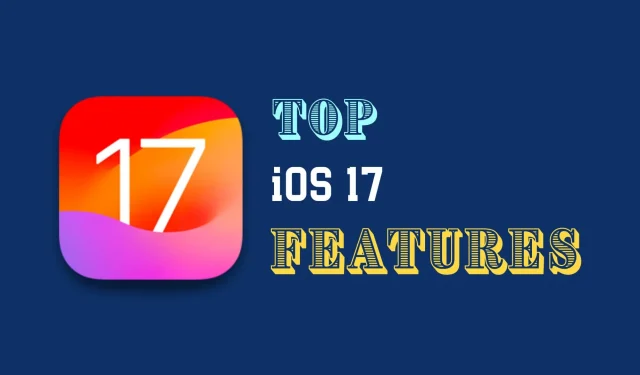
iOS 17 では、iPhone にいくつかの新機能と改善点が導入されています。このガイドでは、知っておくべき最も重要な機能をリストしました。
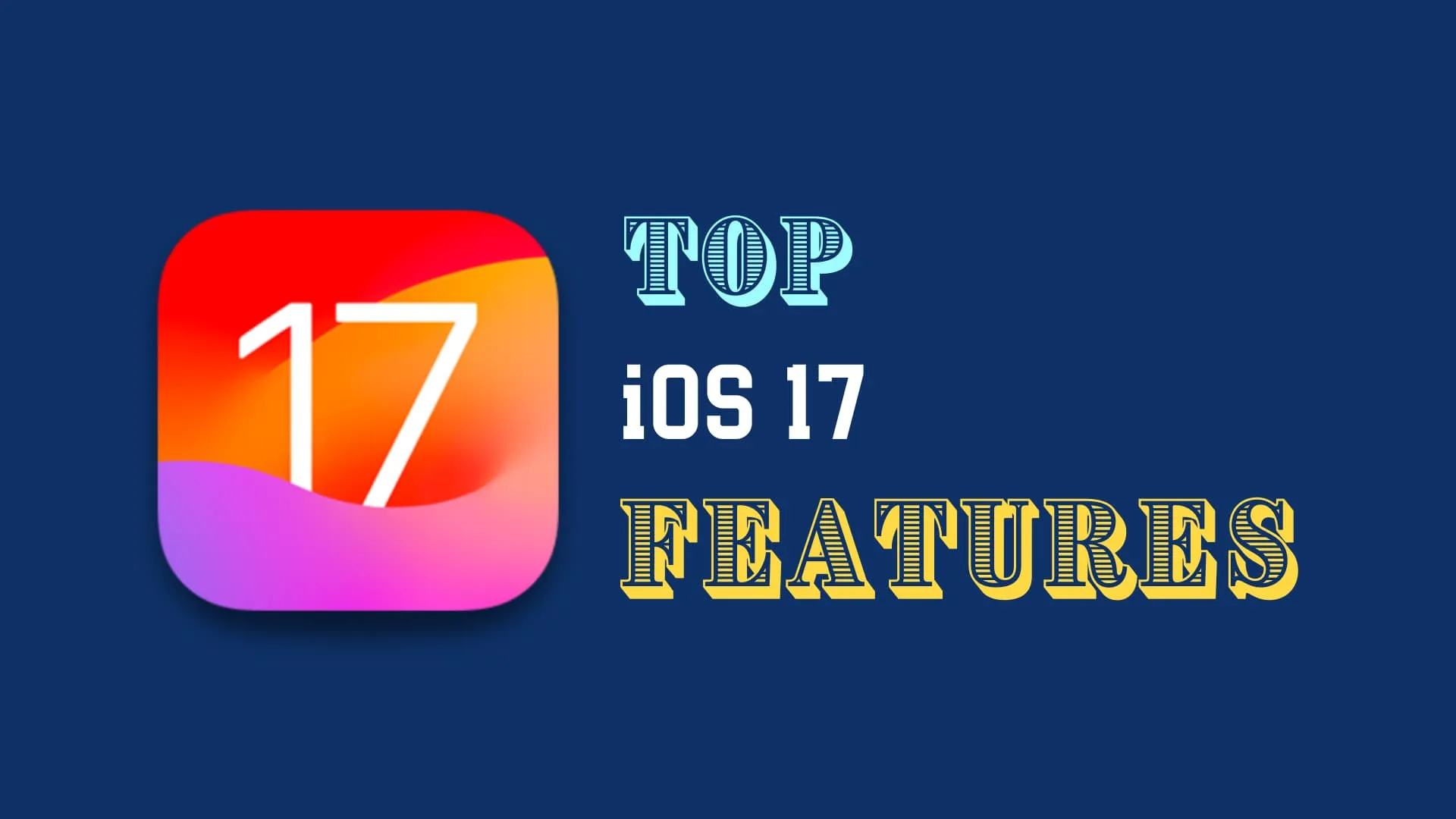
iOS 17 は、iPhone XR、iPhone SE 第 2 世代、および最新の iPhone 15 シリーズを含むすべての新しいモデルでサポートされています。
ここで説明した新機能の多くは、iPadOS 17 を実行している iPad でも利用できます。
電話
投稿者に連絡する:相手に通常の電話をかけるか、FaceTime 音声通話をかけるときに、相手の電話にどの写真やミー文字を表示するかを決定できます。双方が iOS 17 デバイスを持っている必要があります。
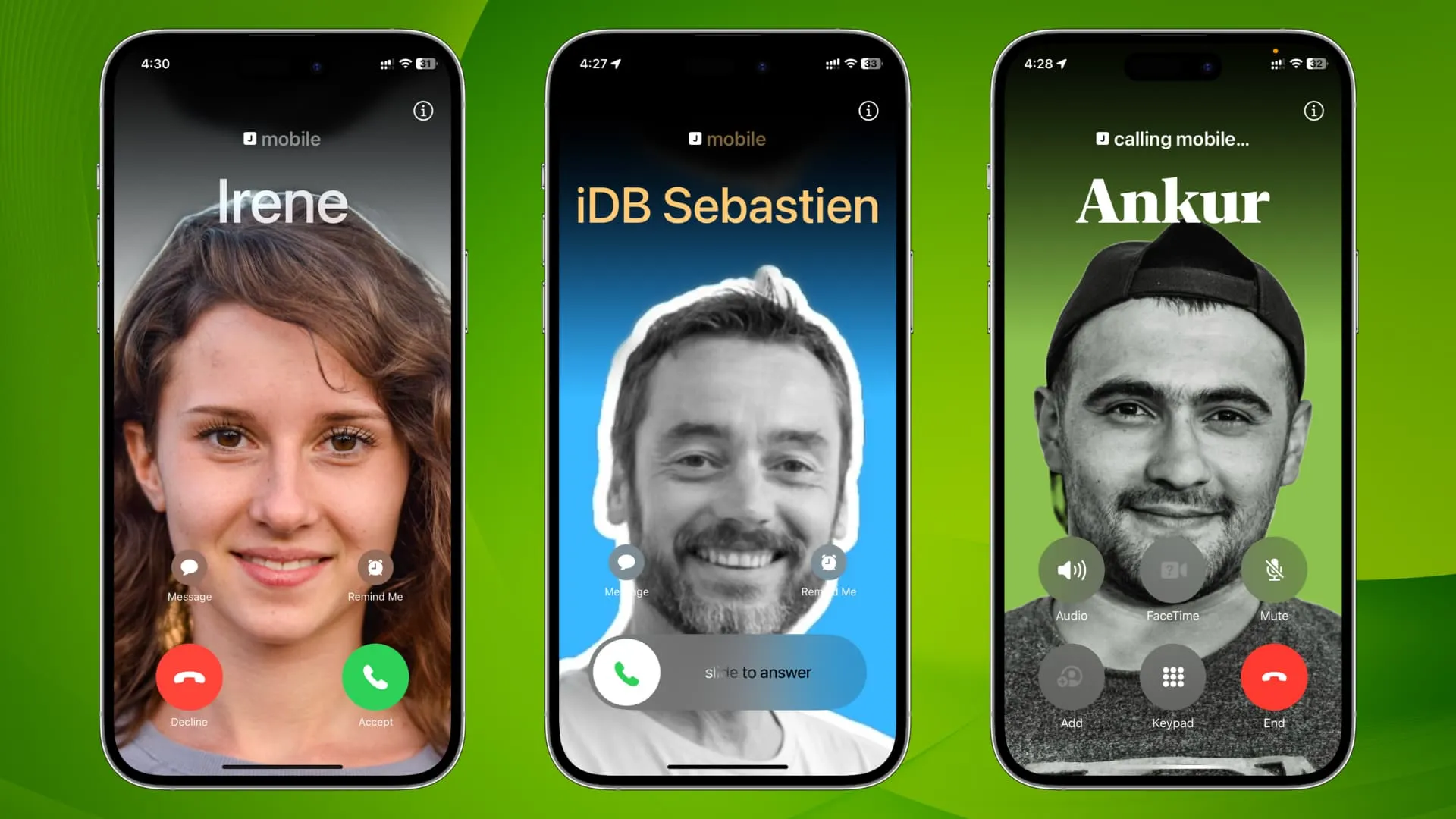
ライブ ボイスメール: ライブ ボイスメールは、発信者がボイスメールから離れるときに、発信者の言葉をリアルタイムで画面上に文字に起こします。通話を確認して無視することも、ボイスメールが重要であると思われる場合は応答することもできます。
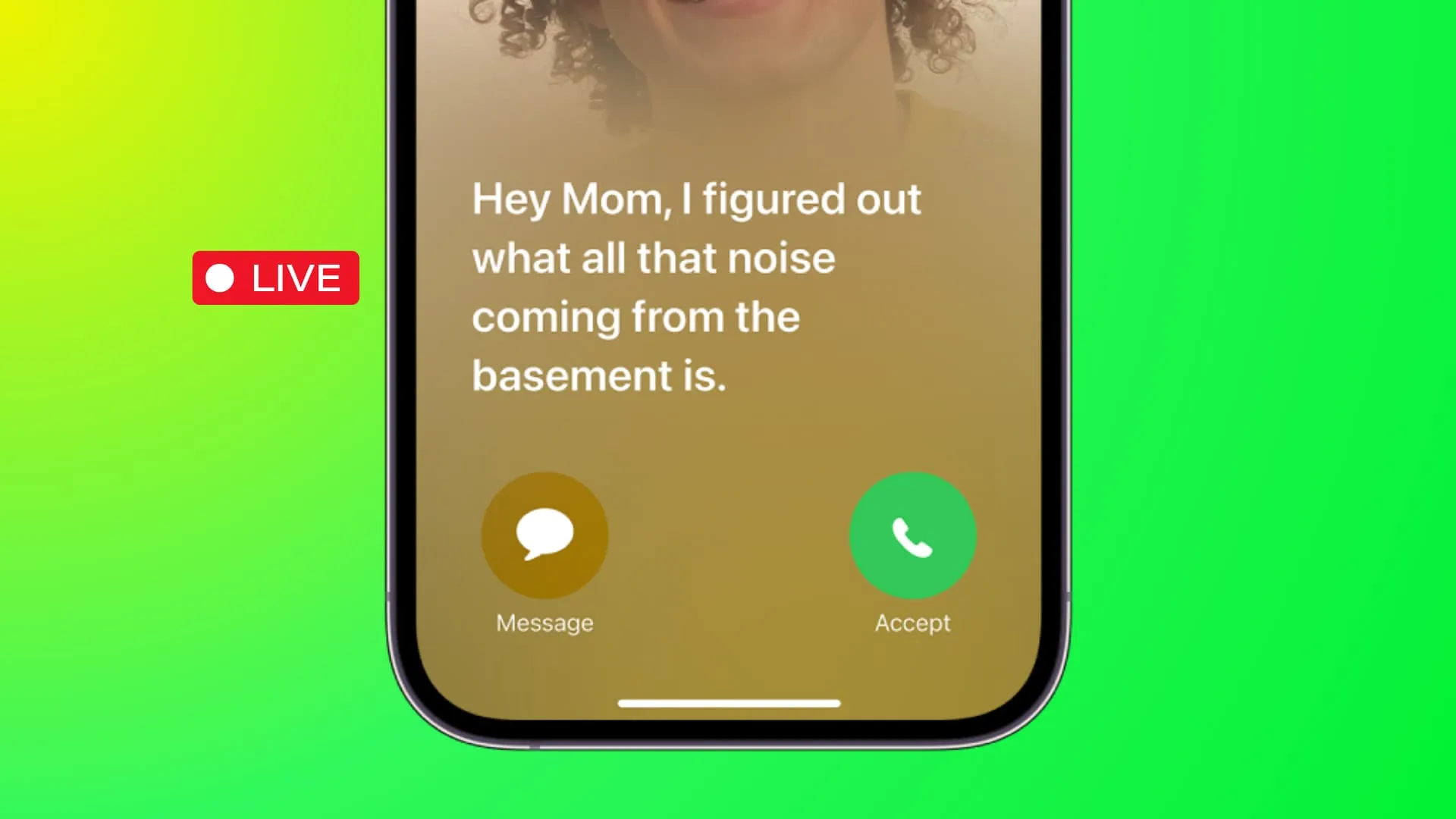
より多くの通話履歴: iPhone Phone アプリの [最近] セクションに、さらに多くの通話履歴が保存され、表示されるようになりました。
両方の SIM 回線に異なる着信音を設定する: iPhone で 2 つの SIM/eSIM を使用していますか? 両方の回線に異なる着信音を設定できるようになりました。
別の SIM を選択して不明な番号にコールバックします。 iPhone 電話アプリ > [履歴] に移動し、不明な電話の横にある情報ボタン ⓘ をタップします。ここで、「SIM 回線」をタップし、別の SIM を選択して、「通話」をタップします。
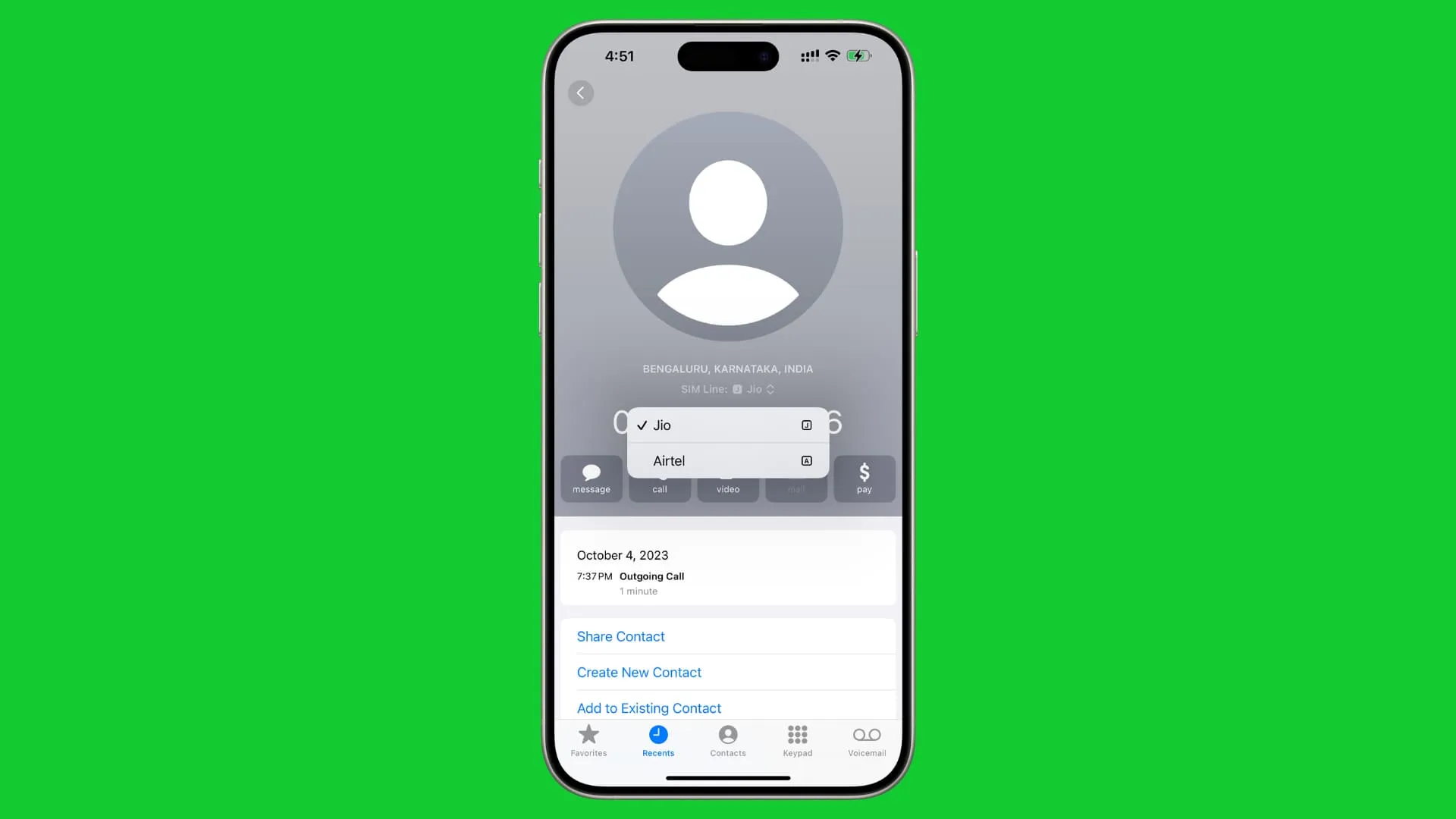
フェイスタイム
FaceTime ボイスメールを残す:受信者が電話に応答しない場合は、ビデオ メッセージを残すことができます。
未知の FaceTime 発信者を沈黙させる:未知の電話を長時間沈黙させることができます。iOS 17ではFaceTime通話も可能です。これを行うには、[設定] > [FaceTime] > [不明な発信者をサイレント] に移動し、オンにします。
手のジェスチャーで画面反応効果を追加する:片手または両手で簡単なジェスチャーを行うと、FaceTime ビデオ通話に画面効果が追加されます。
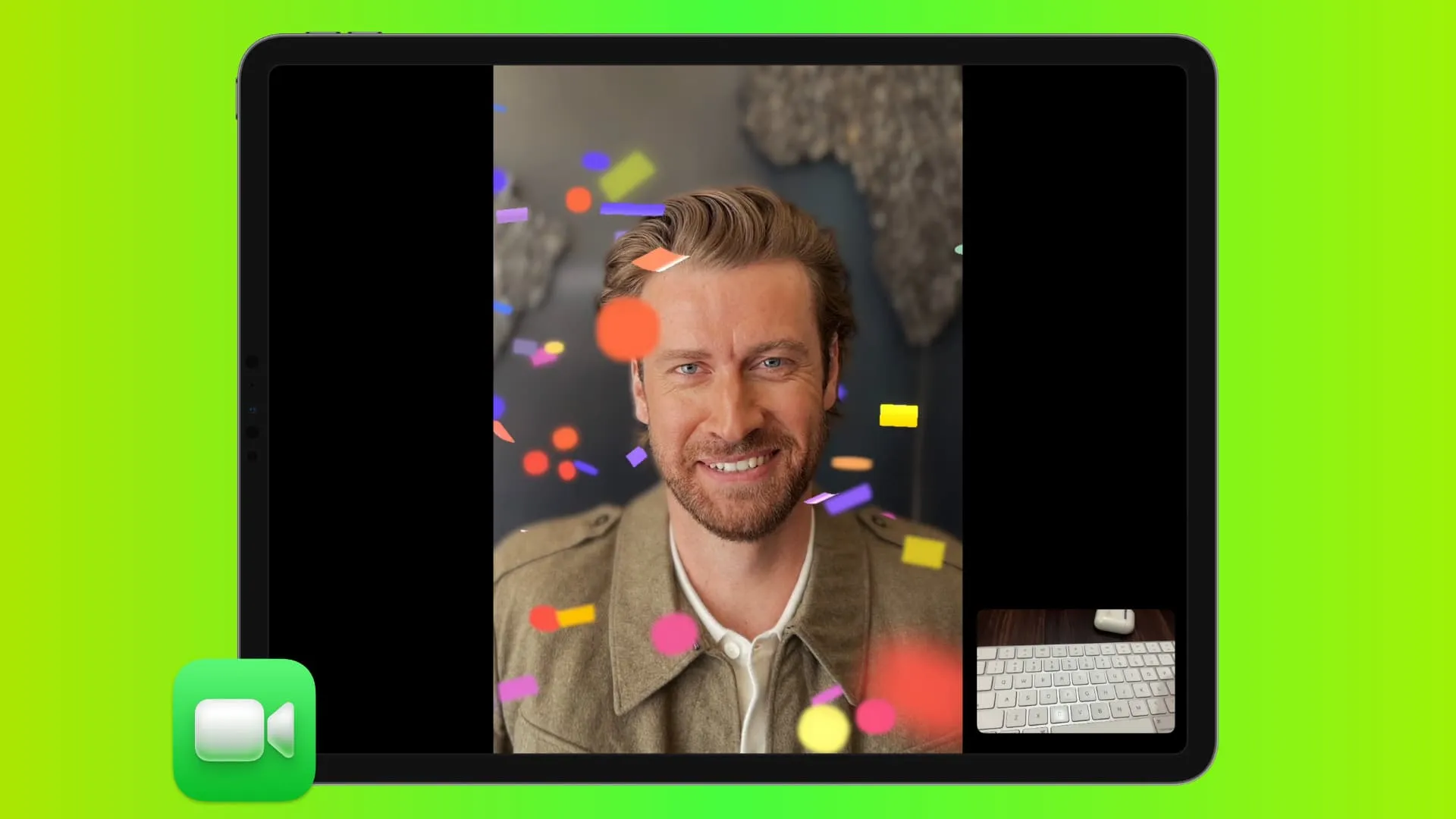
メッセージ
写真をステッカーに変える:写真の主要な被写体をステッカーにして、 iMessage、WhatsApp などで使用できます。
任意の絵文字をリアクションとして使用する:絵文字をドラッグしてテキストの上にドロップするだけで、リアクションとして追加できます。
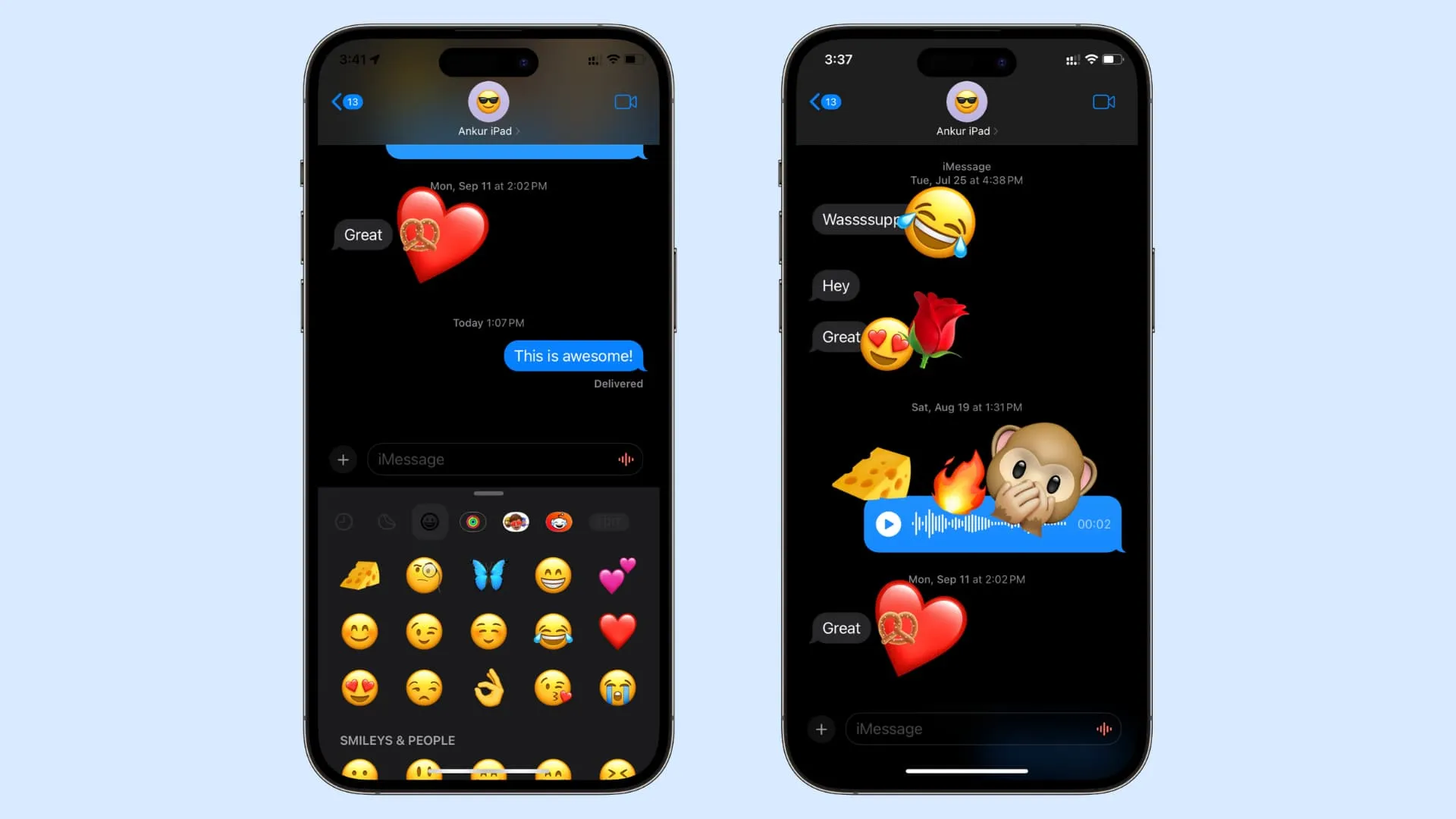
チェックイン:位置情報とタイマーベースのチェックインを使用すると、どこかに出かけるときに友人や家族に到着を知らせることができます。
メッセージで友人の位置情報を送信、リクエスト、表示する:メッセージ会話でプラス ボタンをタップし、位置情報オプションを使用して自分の位置情報を送信したり、友人に位置情報の送信をリクエストしたりできます。
ライブ位置を参照:「探す」家族や友人の位置は、メッセージ アプリのチャット画面の名前のすぐ下に表示されます。
フィルタを使用して、適切なメッセージをすばやく見つけます。複数の検索語を組み合わせて、正確なメッセージをすばやく見つけることができます。
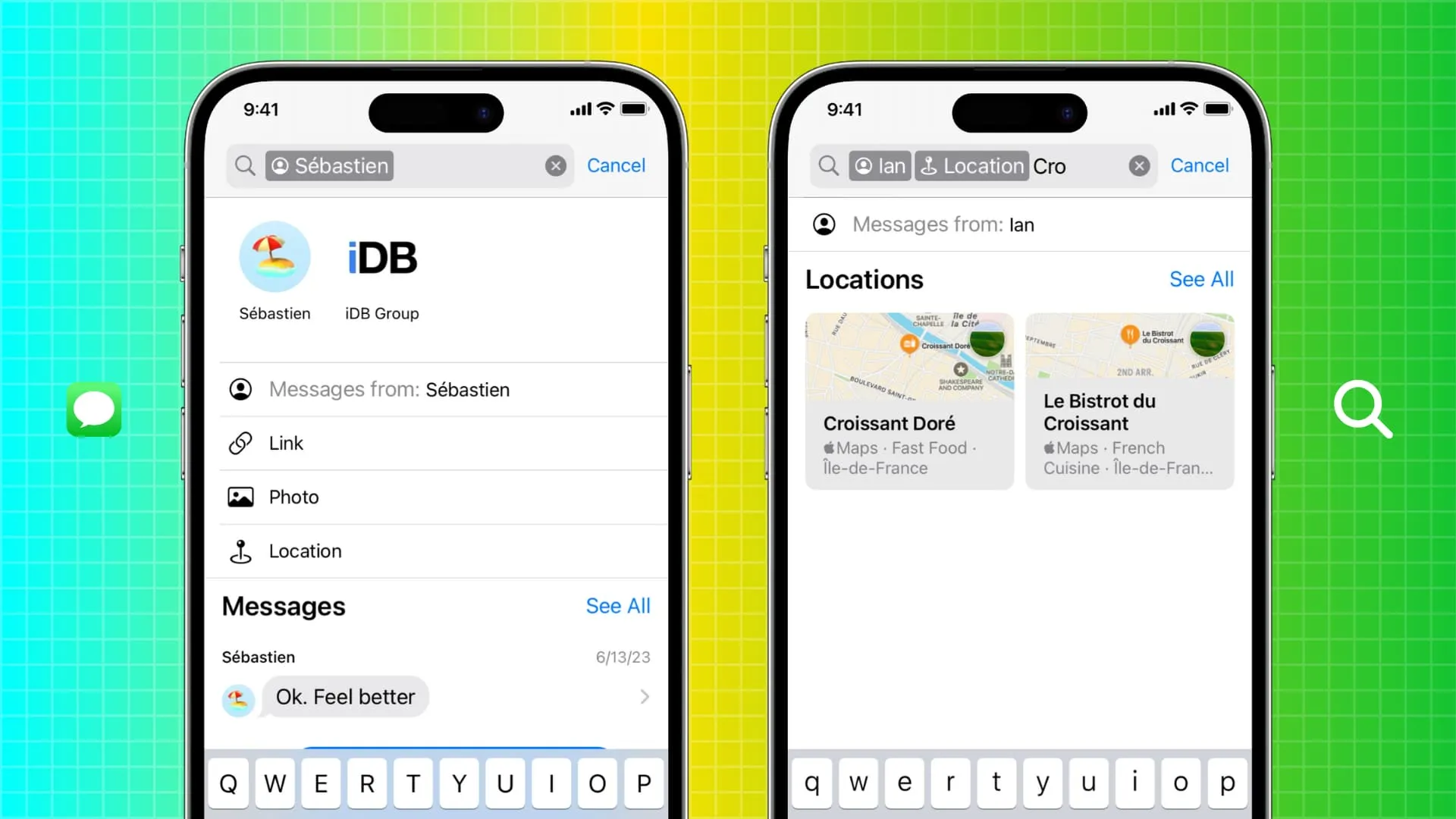
オーディオ メッセージを別の速度で再生する:再生ボタンを長押しして、1 倍、1.25 倍、1.5 倍、または 2 倍の再生速度を選択すると、長い音声メッセージをすばやく聞くことができます。
音声メッセージの録音を一時停止して続行する: iOS 17 メッセージ アプリで音声メッセージを録音しているときに、赤い停止ボタンをタップしてから、経過時間ボタン (0:32 など) をタップして録音を再開します。これを数回繰り返すと、記録を一時停止したり継続したりできます。
WhatsApp のようなスワイプでメッセージに返信:会話の特定のテキストに返信する必要がありますか? テキストを右にスワイプして返信を入力するだけです。
SMS グループ会話の名前を変更し、写真を変更する: SMS グループ会話の写真をタップし、[名前と写真の変更] をタップします。次に、グループ名を入力し、そのアイコンを選択します。
OTP による SMS の自動削除: iOS 17では、ワンタイム確認コードを含むテキスト メッセージを使用後に自動削除できます。
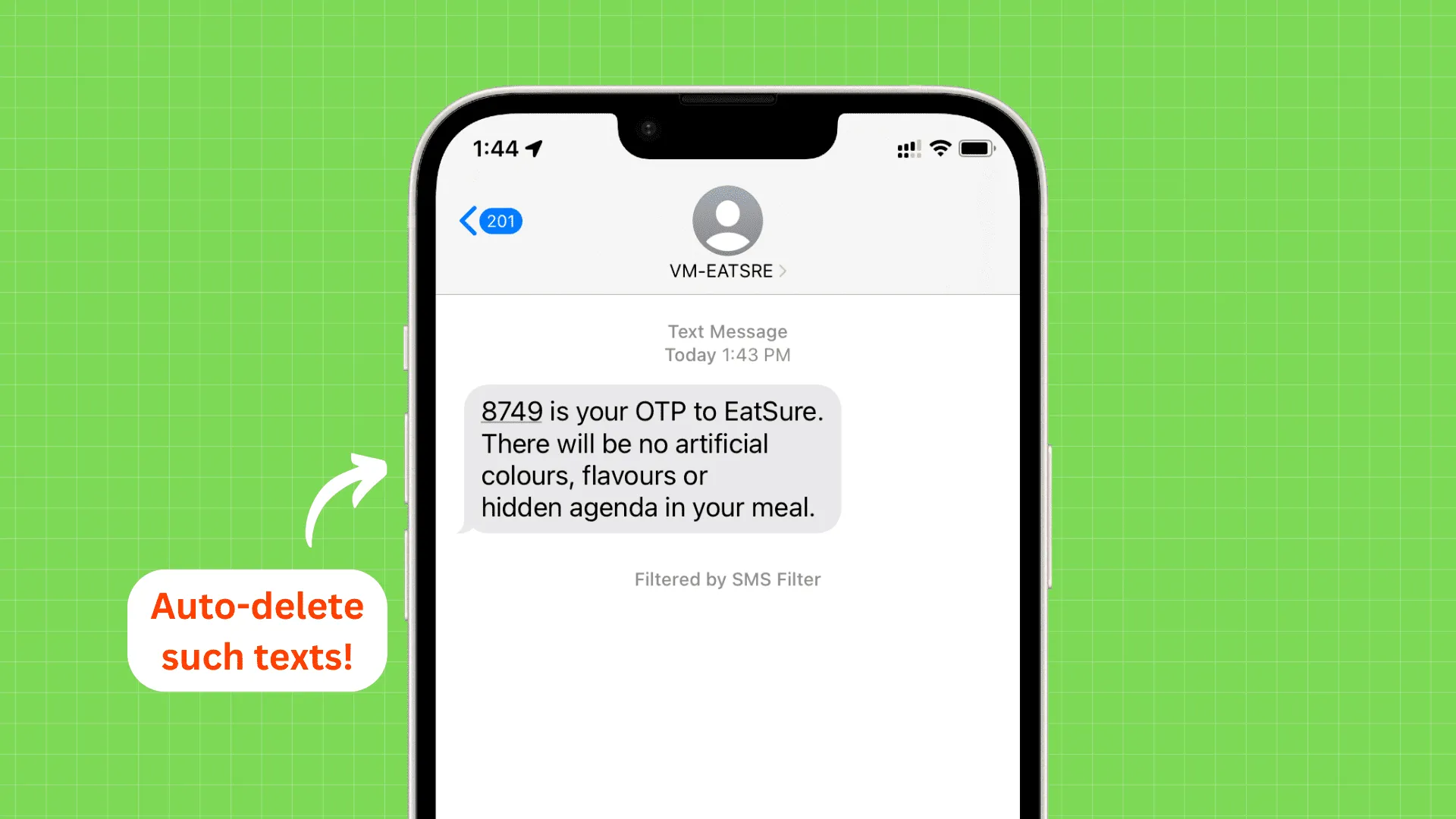
サファリ
プライベート タブをロックする: プライベート タブはFace ID の背後でロックされていますが、ロックを解除したままにするオプションもあります。
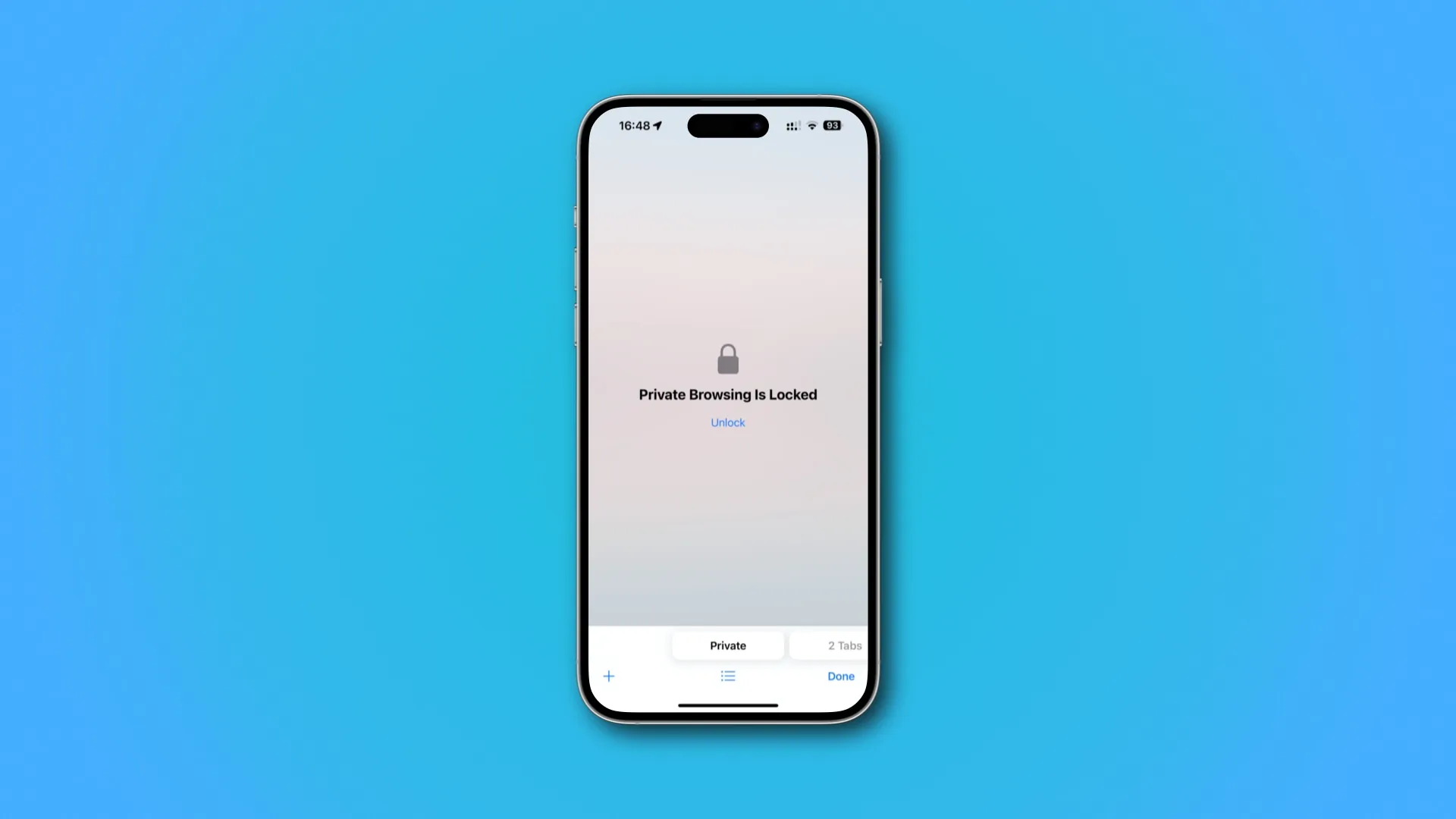
トラッキングを減らす: Safari には、ブラウジングを保護し、プライバシーを向上させるための新しいトリックがいくつかあります。iOS 17 では、Web サイトから IP アドレスを隠すことができます。以前は、既知のトラッカーに限定されていました。次に、プライベート ブラウジングだけでなく、すべてのブラウジングに対して高度な追跡とフィンガープリント保護を有効にすることができます。
プライベート ブラウジング用に別の検索エンジンを選択する:プライベート ブラウジングには DuckDuckGo など、よりプライバシーを重視した検索エンジンを使用したい場合があります。今ならそれが可能です。[設定] > [Safari] > [プライベート検索エンジン] に移動し、いずれかを選択します。
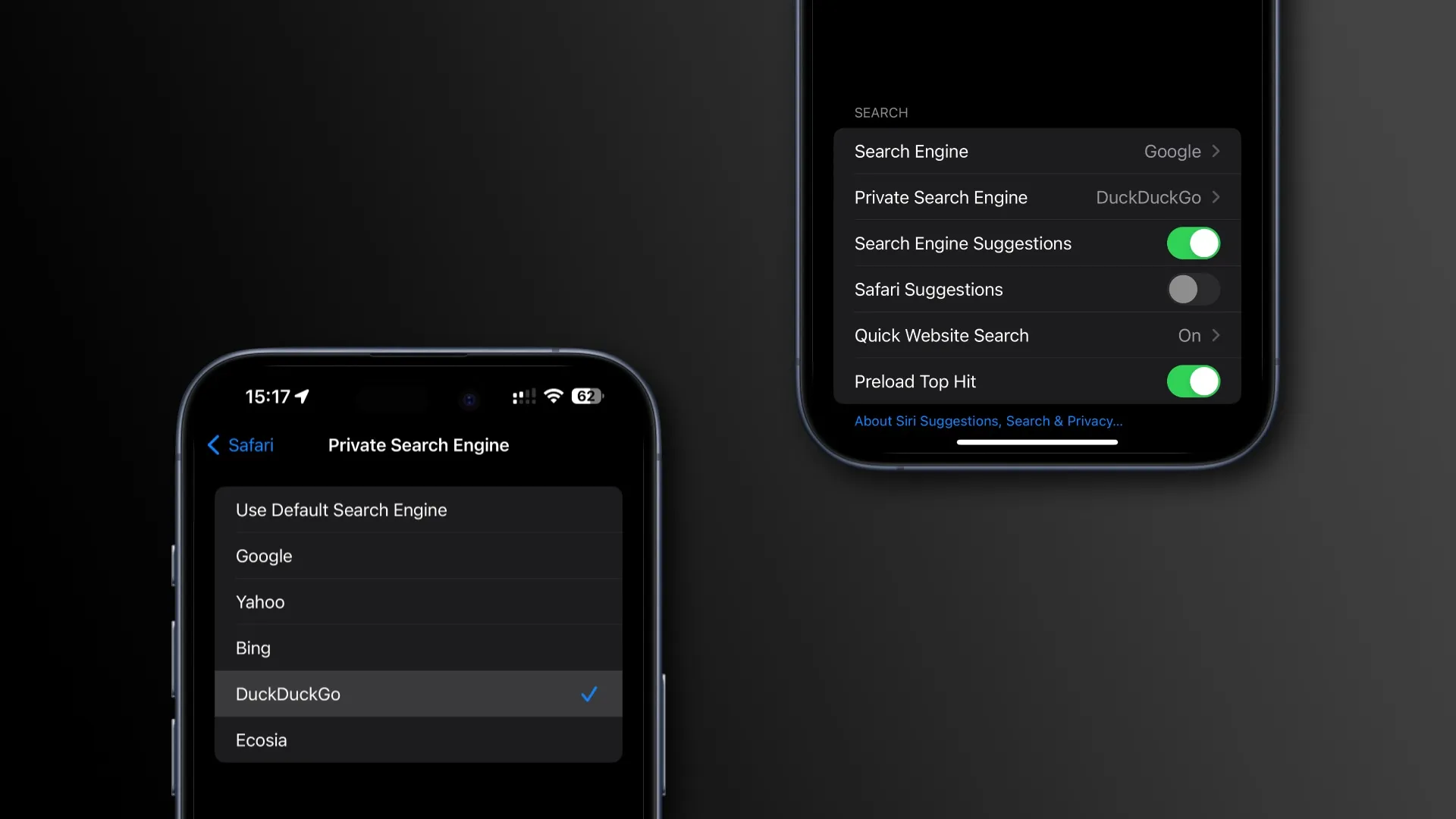
音楽
曲間のクロスフェード:これを有効にすると、1 つの曲が終了するときにギャップがなくなります。代わりに、次の曲が美しくフェードインし、2 つの曲の間に沈黙がなくなります。
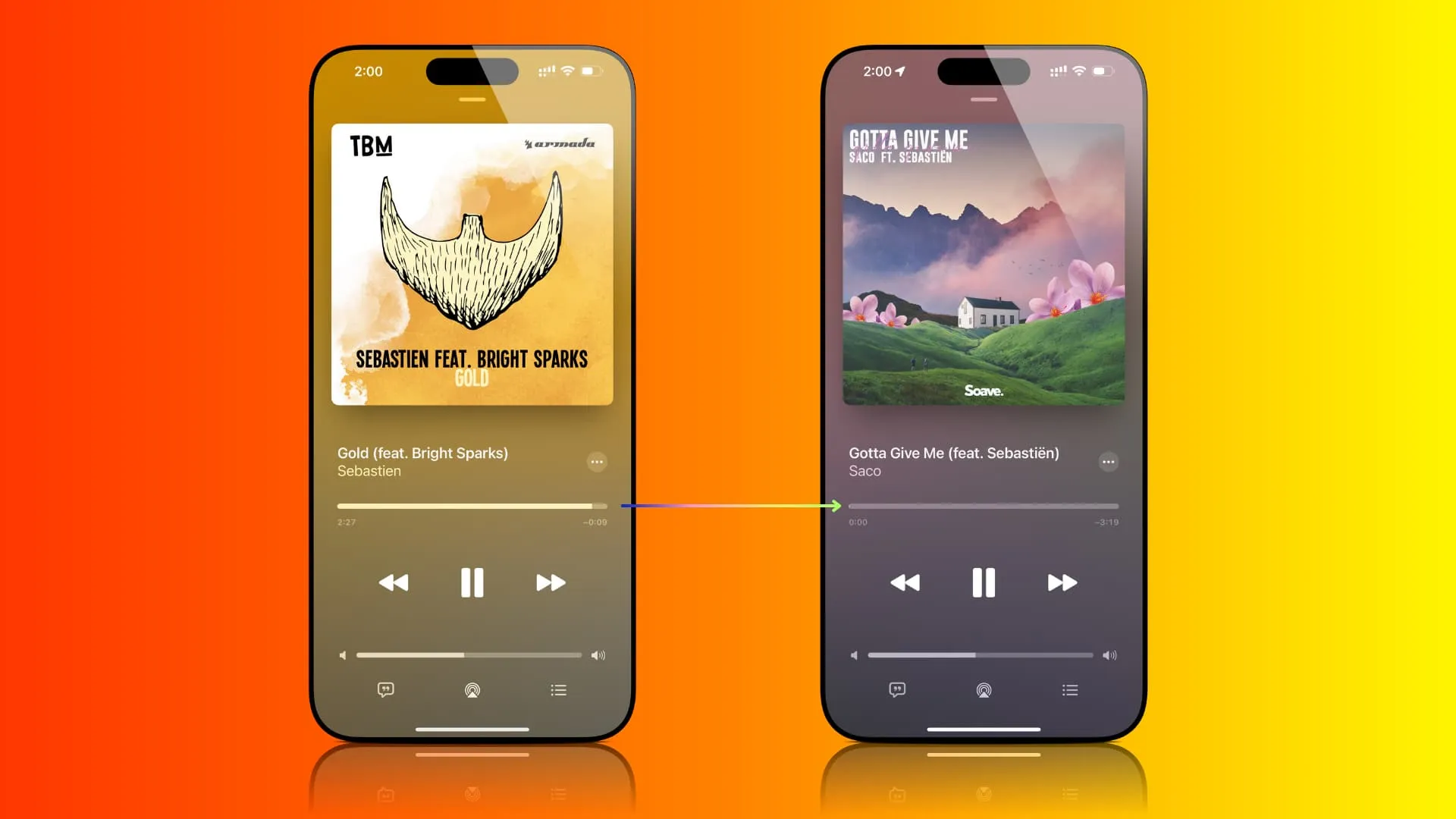
アニメーション化されたアルバム アート:一部の曲は再生中画面にアニメーション化されており、美しく見える場合があります。ただし、気に入らない場合は簡単にオフにすることができます。
車内での SharePlay:車内の全員 (後部座席の人も含む) が再生を制御し、再生内容に参加できます。
共同プレイリスト:友達をプレイリストに参加させて、それに貢献させることができます。さらに、友達は「再生中」画面で絵文字で反応できます。
Apple TV での Apple Music Sing エクスペリエンスの向上: Apple Music Sing Karaoke 機能を使用しているときに、iPhone のカメラで Apple TV 画面にビデオ フィードを表示できるようになりました。
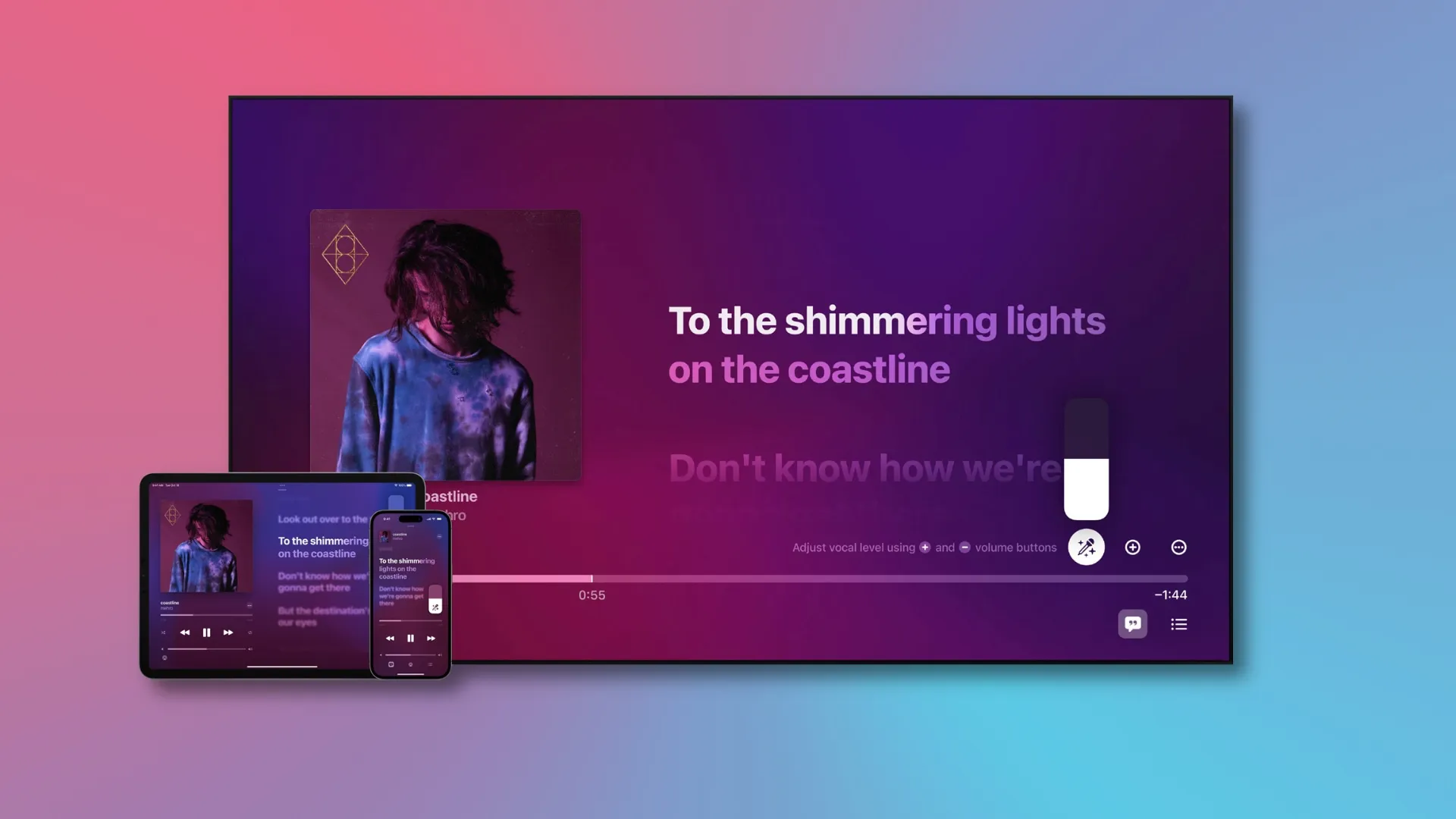
ノート
PDF とスキャンのエクスペリエンスの向上: Notes 内で PDFまたはスキャンした文書を操作する場合は、PDF が全幅で表示されるようになり、PDF の表示、読み取り、ページめくりが容易になったことを知っていただけると幸いです。
ブロック引用符とモノスタイル テキストの使用: Notes アプリがブロック引用符をサポートするようになりました。また、等幅書式設定は、明確な背景を持つ Monostyled に置き換えられます。
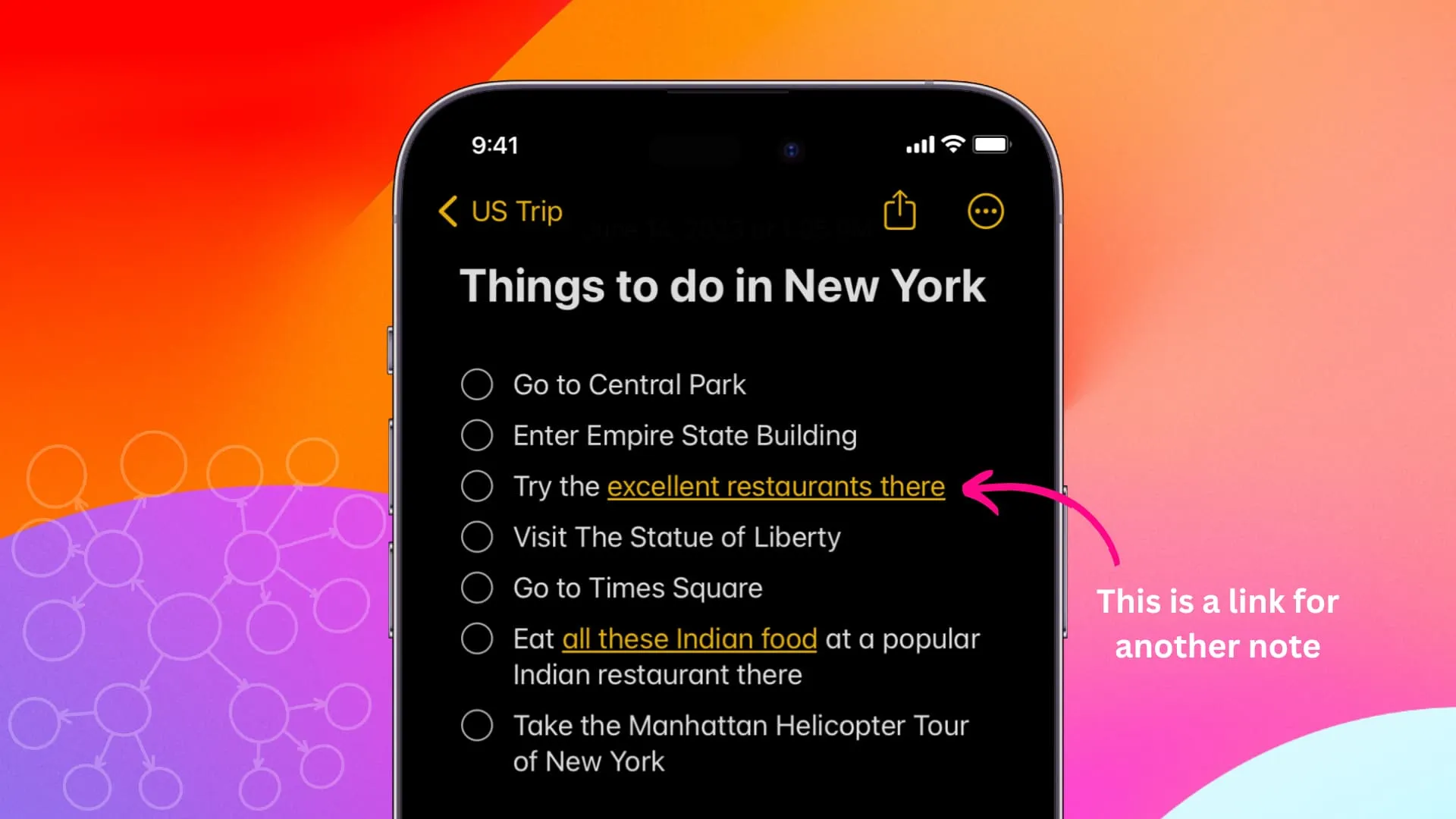
写真
ペットが家族の一員になりました: iPhone では、友人や家族に対する場合と同じように、人物アルバムでペットを提案します。
メモリに追加:写真ライブラリから写真やビデオを手動でメモリに追加できます。
コピー&ペースト編集の改善:写真編集をコピー&ペーストすると、iOS が画像の露出とホワイト バランスをインテリジェントに一致させます。
クイッククロップ:画像をズームインするだけで、[クロップ]ボタンが表示されます。これをタップすると、画面に表示される内容に合わせて画像が切り取られます。ただし、特定のアスペクト比にトリミングする必要がある場合は、「トリミング」ボタンを押したままにして、オプションを選択します。
共有時に写真またはビデオを変換する:写真またはビデオを共有するときに、iOS 共有シートの[オプション]ボタンをタップして、最も互換性のある形式(JPG または H.264) を選択するか、現在の形式を維持することができます。
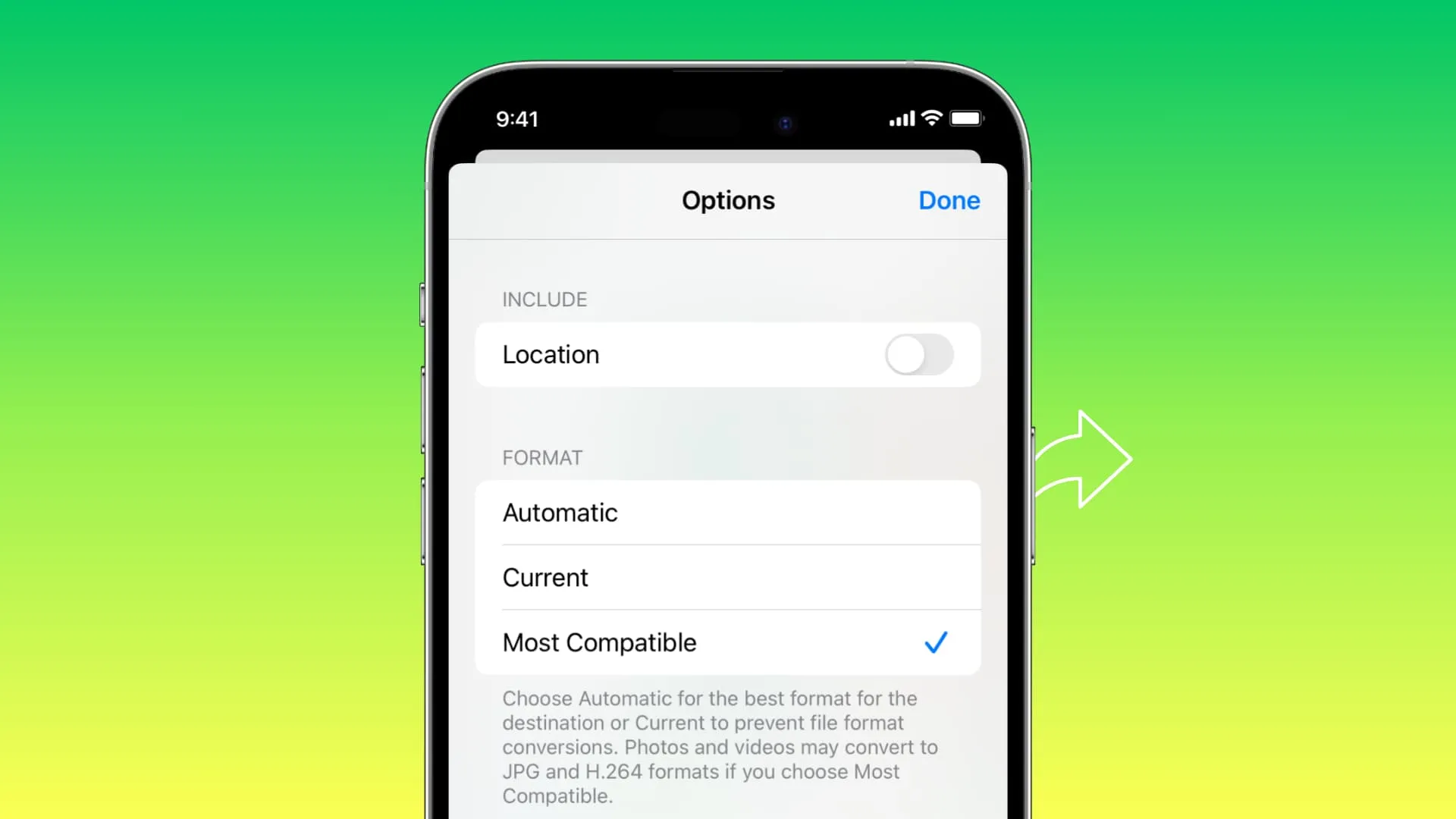
シリ
「Hey Siri」の代わりに「Siri」と言うだけです。Siri Voice の言語が英語 (オーストラリア、カナダ、英国、または米国) に設定されている場合は、「聞く」をタップして「Siri」または「Hey Siri」を選択します。以降は、「Siri」と言うだけでハンズフリーSiriを起動することもできます。
Siri リクエストを連続して実行するか、Siri を中断する: Siri を呼び出した後、再度呼び出すことなく、同様のコマンドを複数与えることができます。たとえば、「サンディエゴの天気はどうですか」と尋ねてから、「ニューヨークはどうですか」と尋ねることができます。もう一度 Siri または Hey Siri と話しかけたり、画面上の Siri アイコンをタップしたりする必要はありません。これは、Siri Voice が英語 (オーストラリア、カナダ、英国、米国) に設定されている iPhone 11 以降で機能することに注意してください。さらに、「Siri」または「Hey Siri」を聞くを有効にする必要があります。
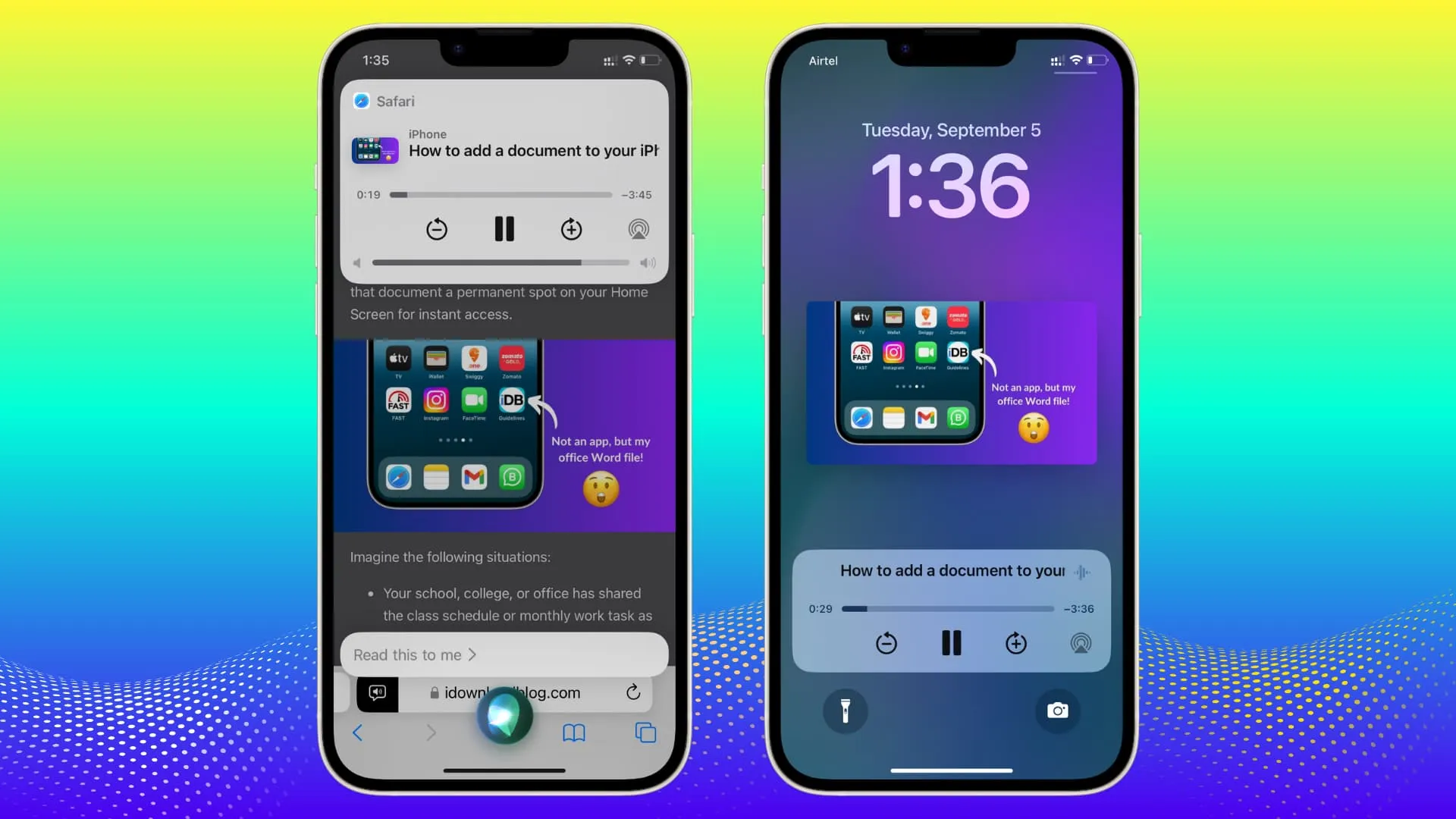
通話中でも Siri を使用する:通話中でも Siri を使用できます。通話の相手には、Siri のリクエストは聞こえますが、Siri の応答は聞こえません。この機能は CarPlay 中には利用できません。
Siri が話す速度を設定します。 [設定] > [アクセシビリティ] > [Siri] に移動して、Siri の話す速度を 80% (0.8x) から 200% (2x) まで設定できます。
Siri でテキストメッセージを送信するときにサードパーティのアプリを選択する: Siri は、特定の相手にテキストメッセージを送信するときに使用するアプリを記憶します。次に、Siri を使用してメッセージを送信しながら、WhatsApp、Telegram などのアプリを手動で選択できます。
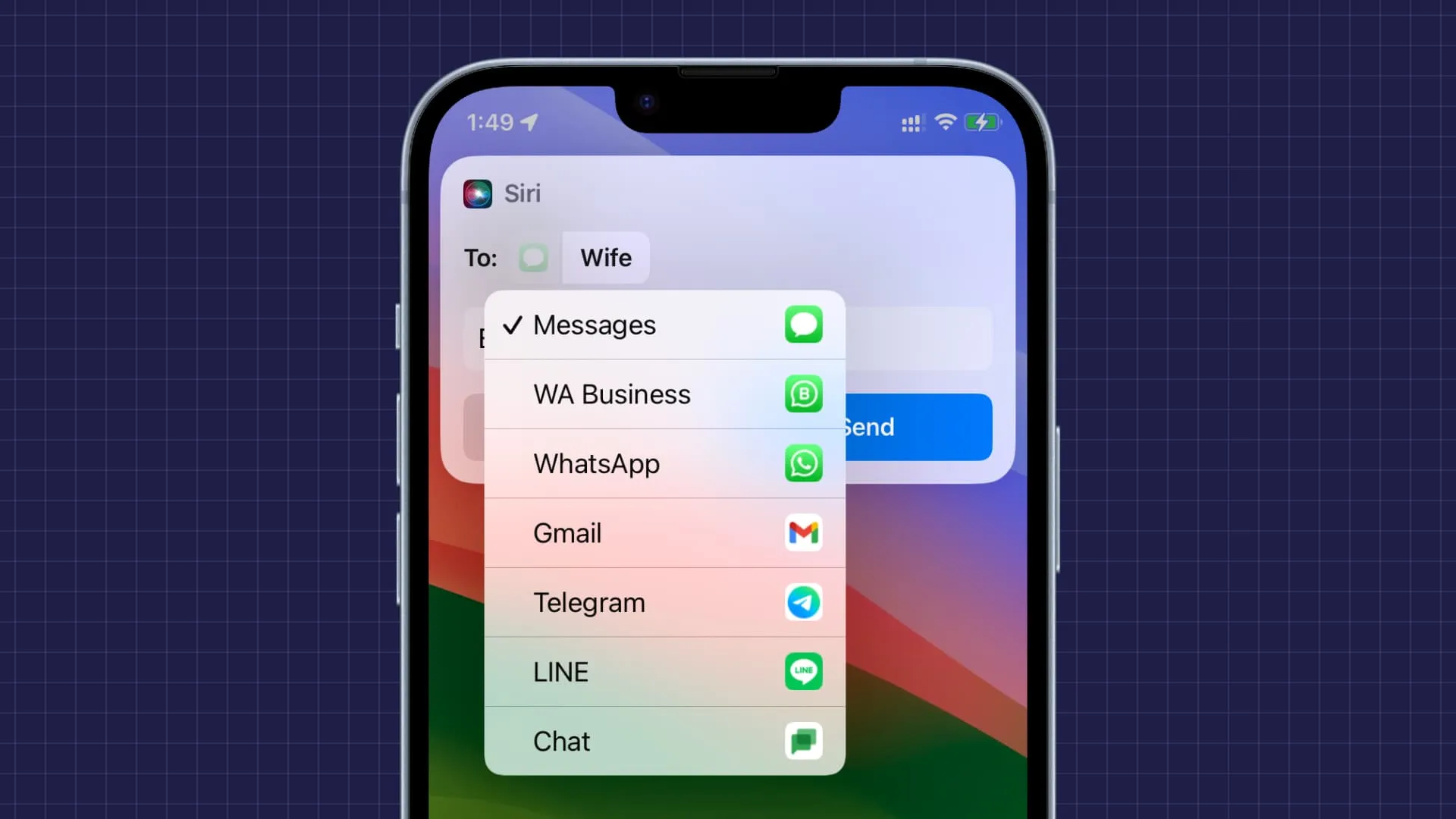
キーボード
複数の単語の予測: iPhone は、ユーザーが入力しようとしている内容に基づいて、テキスト フィールドに複数の単語の予測を提供します。スペースバーを押すだけでその予測を入力できます。
より多くの文法エラーを修正する: iPhone は文章の自動修正をより適切に実行します。さらに、修正や提案に下線を引いて見やすくします。
自動修正の改善:入力ミスがさらに正確に修正されるようになりました。また、オートコレクトによって変更された内容ではなく、入力した内容に戻りたい場合は、一時的に下線が引かれた作業をタップして、元のテキストを選択します。
家族
Apple Card を家族と共有する: Apple Card を家族と共有し、支払いの管理、お子様のアカウント制限の設定、確認などを行うことができます。
家族の iCloud Drive フォルダーを作成する: iCloud Drive フォルダーを家族と共有し、共通のドキュメント、写真、ファイルなどをそこに保存し、メンバー全員がアクセスできます。
Apple Cash の定期支払い:毎週、隔週、または毎月繰り返す支払いを設定できます。これは、お子様にお小遣いを自動的に送金するためにも使用できます。
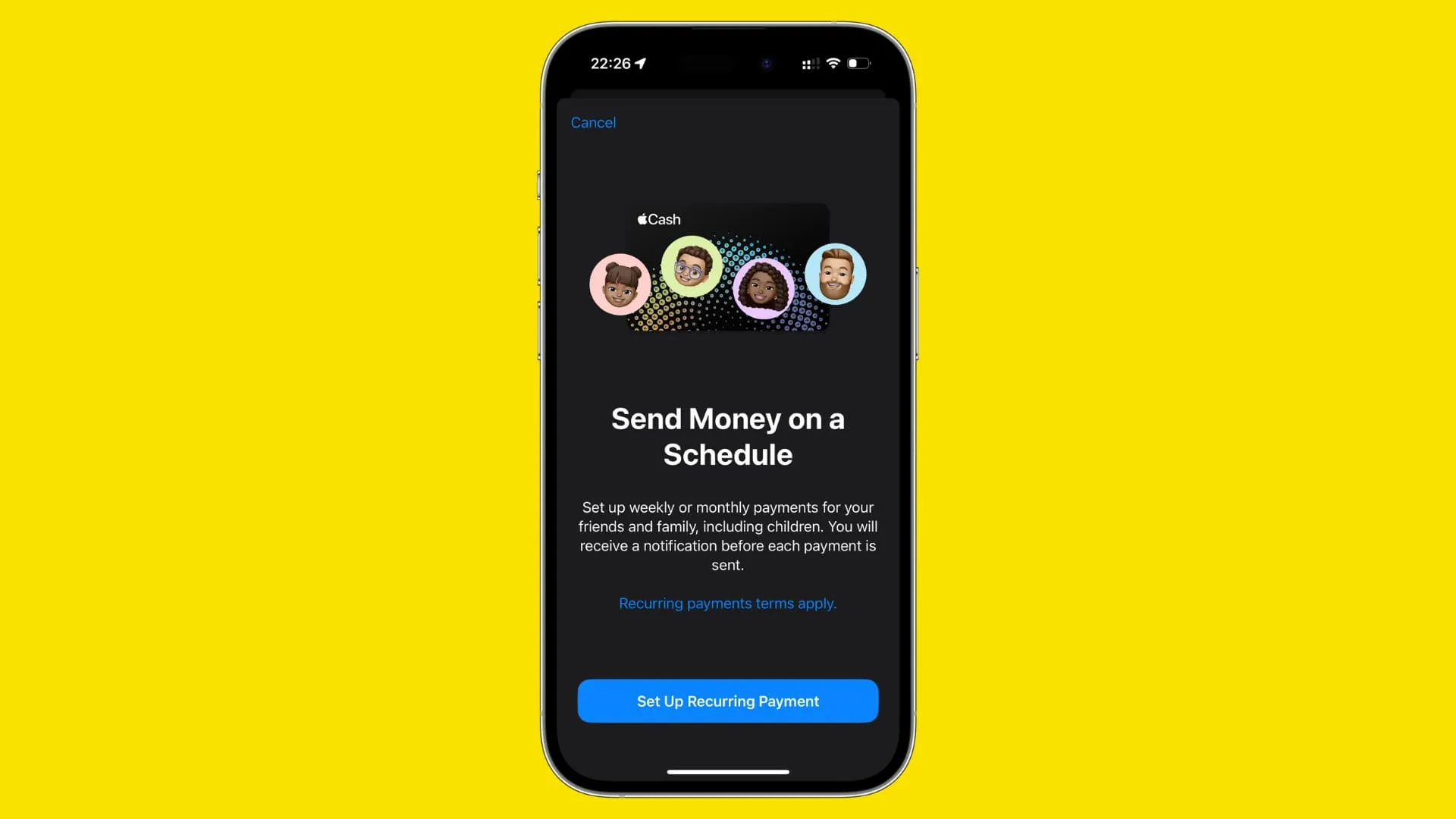
パスワード
メール アプリからのコードの自動入力:テキスト メッセージからのコードと同様に、メール アドレスに送信された確認コードも自動入力できます。
iCloud キーチェーンのパスワードを信頼できる人と共有します。Amazon、Netflix、Walmart、Hulu、および同様の共通のパスワードをお持ちですか? 配偶者、家族、友人、その他の信頼できる人々と共有できます。
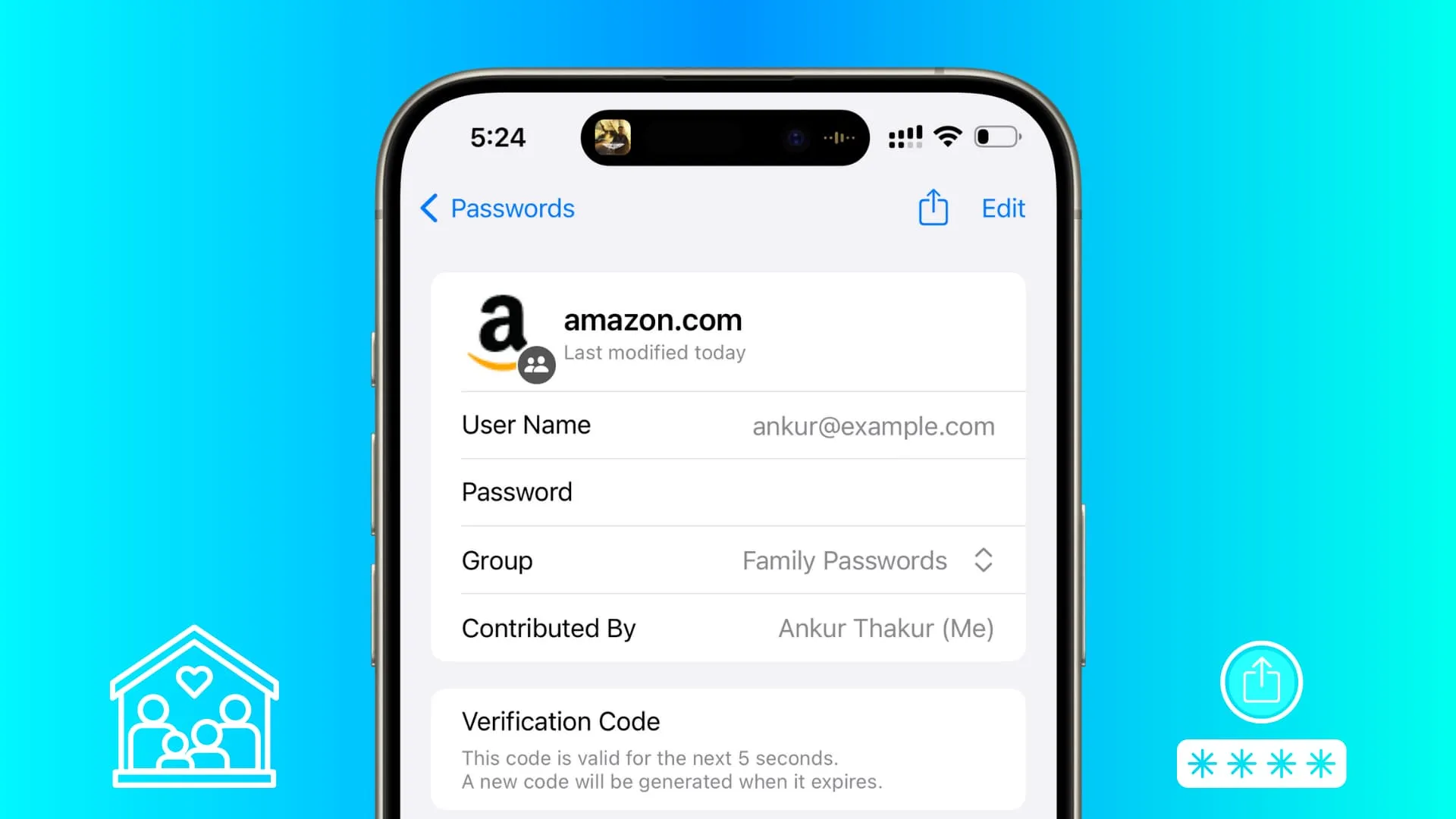
健康
iPad のヘルスケア アプリ: iPad でヘルスケア アプリが利用できるようになりました。
薬を飲み忘れた場合にフォローアップ通知を受け取ることができるようになりました。
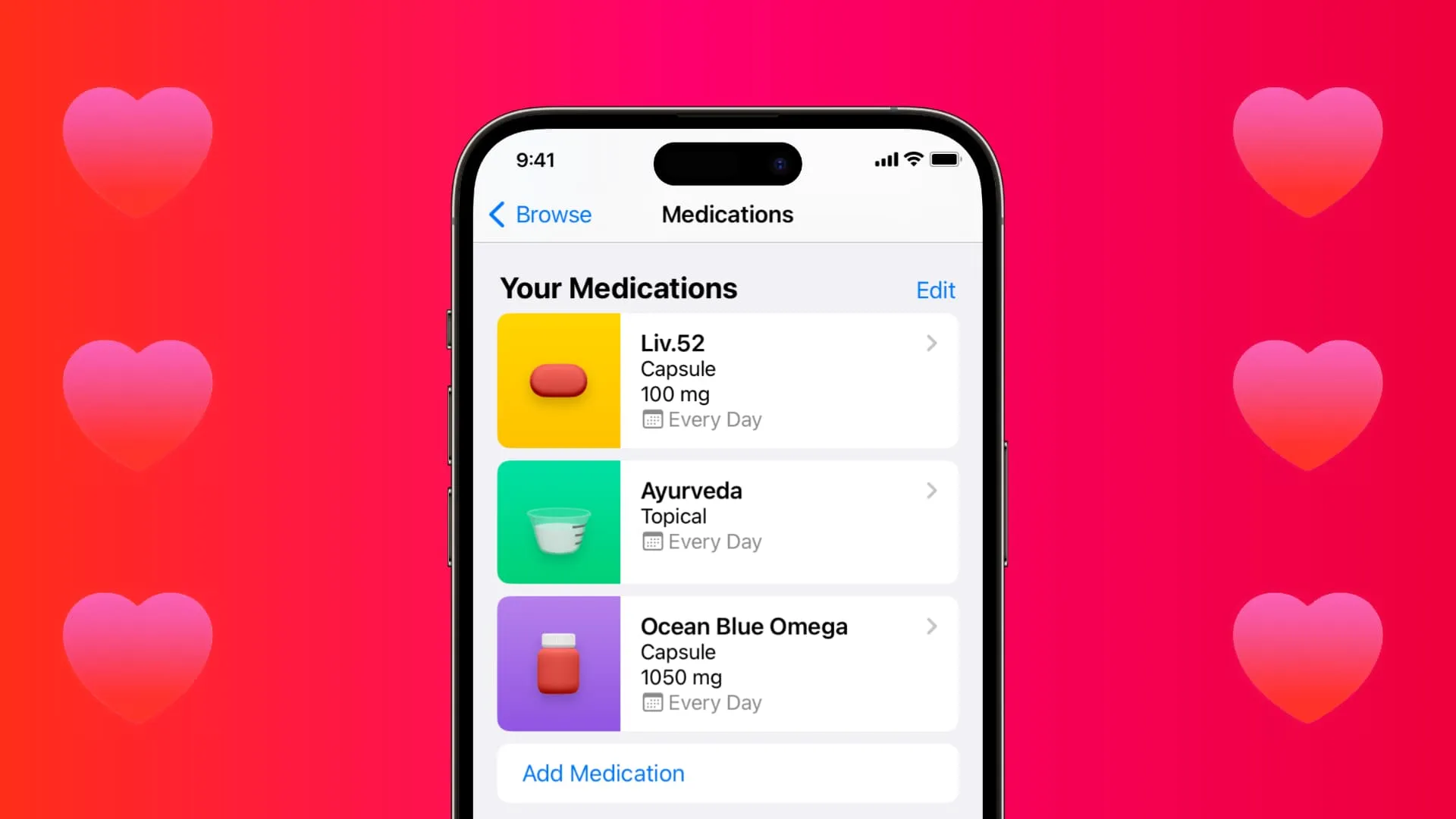
メンタルヘルスを管理するツール:ヘルスケア アプリを使用すると、瞬間的な感情や毎日の気分を記録できます。また、あなたの心の状態についての洞察も提供し、メンタルヘルスの評価を受けることもできます。
iPhone の画面を近づけると警告が表示される: iPhone または iPad を顔に近づけすぎてしばらく使用すると、デバイスが警告を発し、画面を適切な距離に戻すように求めます。
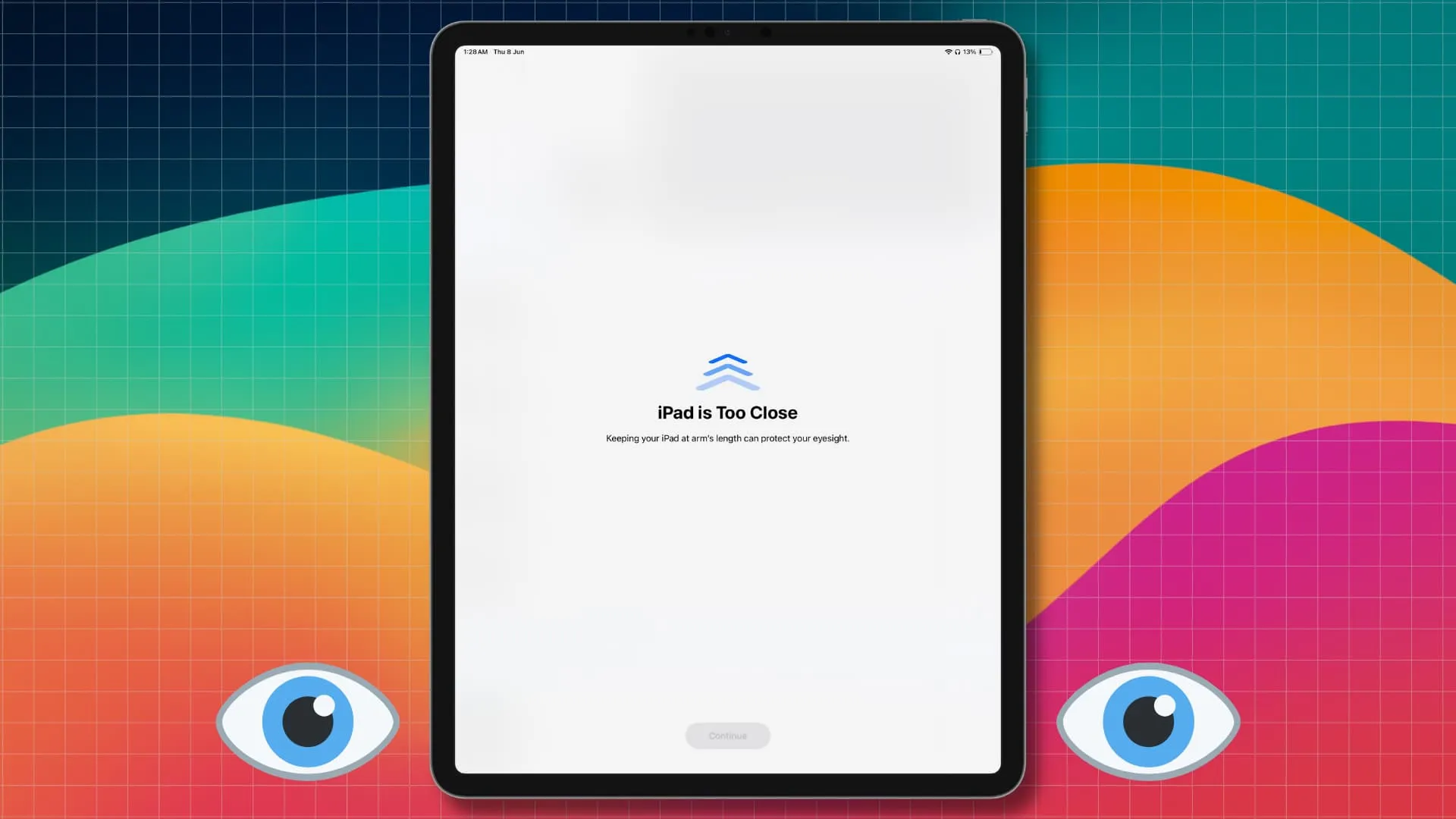
アクセシビリティ
Live Speech: Live Speechを使用すると、iPhone または iPad に何かを入力して音声に変換できます。
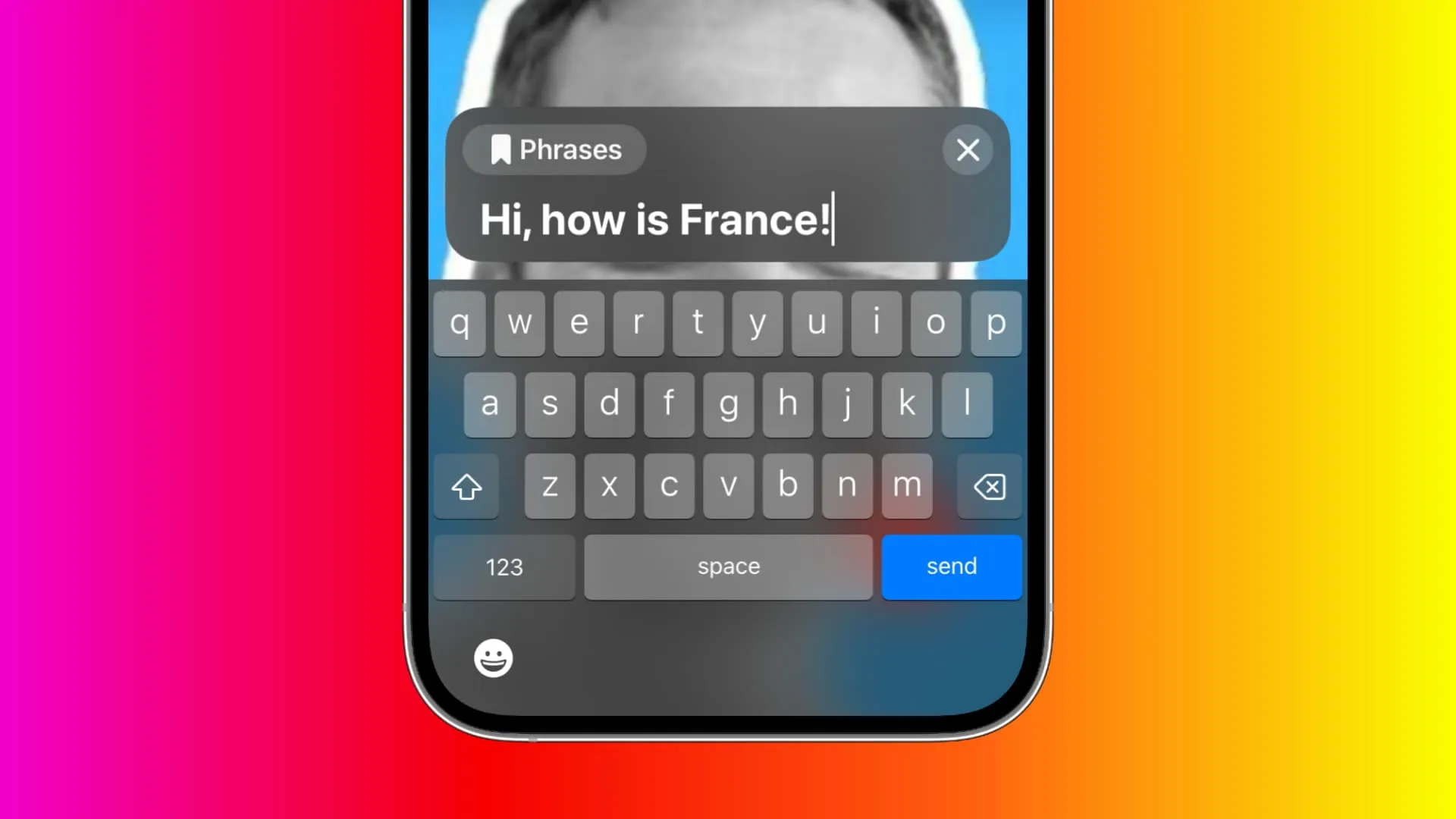
Personal Voice: Personal Voice を使用すると、 Live Speech 用に自分の声のレプリカを作成できます。
支援アクセス: iPhone または iPad にはアプリとオプションが多すぎますか? Assistive Access はすべてを取り除き、選択した機能だけを備えたシンプルな電話に変えます。
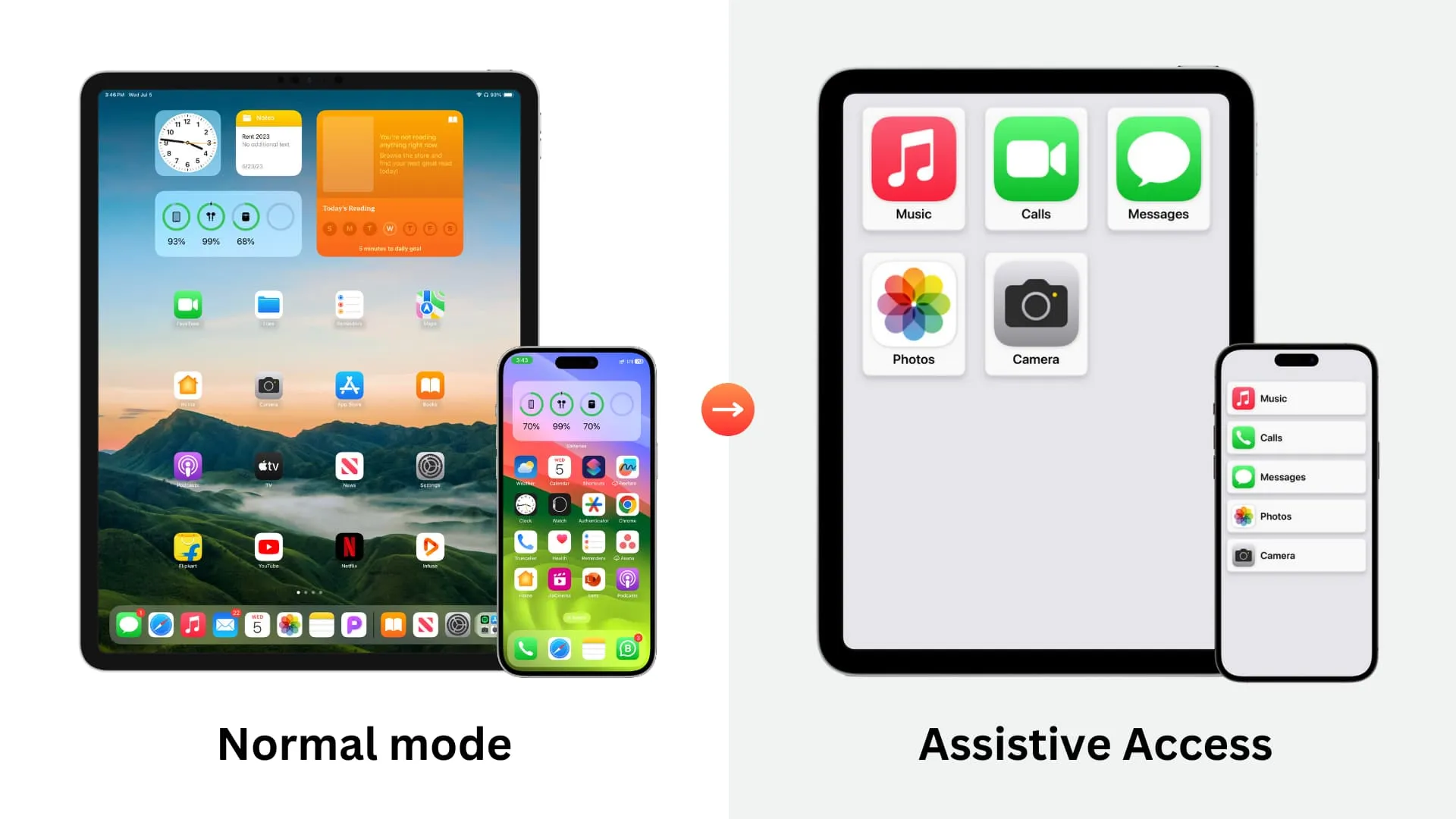
他のすべてのアプリ
スタンバイ: iPhone を充電器に接続し、横に置いてデスクまたはベッドサイドの時計として使用します。
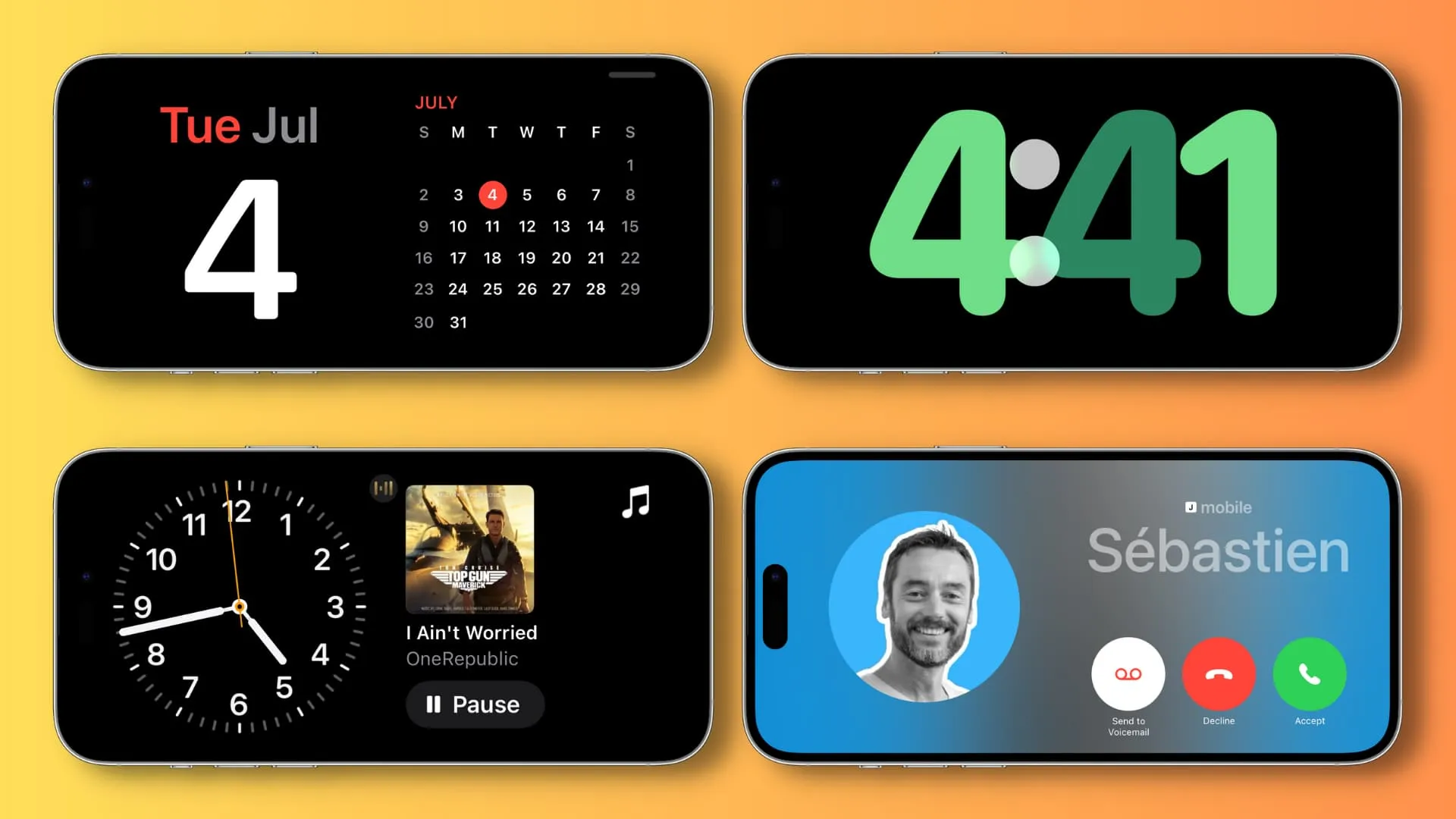
オフラインで使用するためにマップをダウンロードします。インターネットや高価な携帯データのない場所に行きますか? オフラインで使用するために地図を事前にダウンロードできます。
Spotlight 検索のアプリ ショートカット:サポートされているアプリを使用すると、アプリ内にアクセスするのではなく、Spotlight 検索から直接アプリ内オプションをアクティブにすることができます。
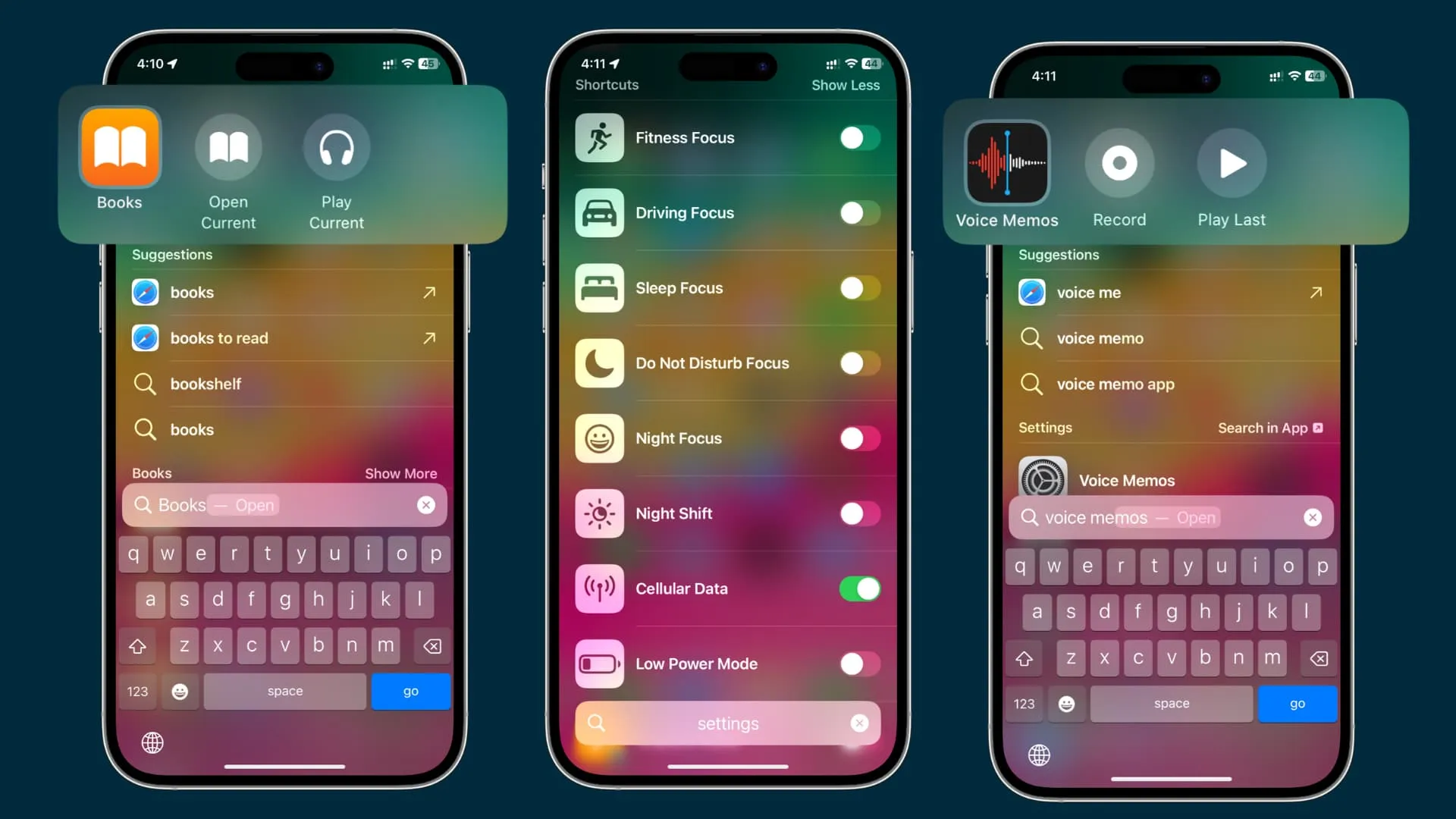
ビジュアル ルックアップの改善:写真の背景から複数の被写体を取り出したり、服の洗濯タグなどの記号の意味を詳しく学習したり、一時停止したビデオ フレームに表示されるオブジェクトをルックアップを使用したりできます。
機密コンテンツに関する警告: iPhoneまたは iPadでは、あなたとお子様の安全を守るために、機密性の高い写真、ビデオ、連絡先ポスターなどに自動的にぼかしがかけられます。
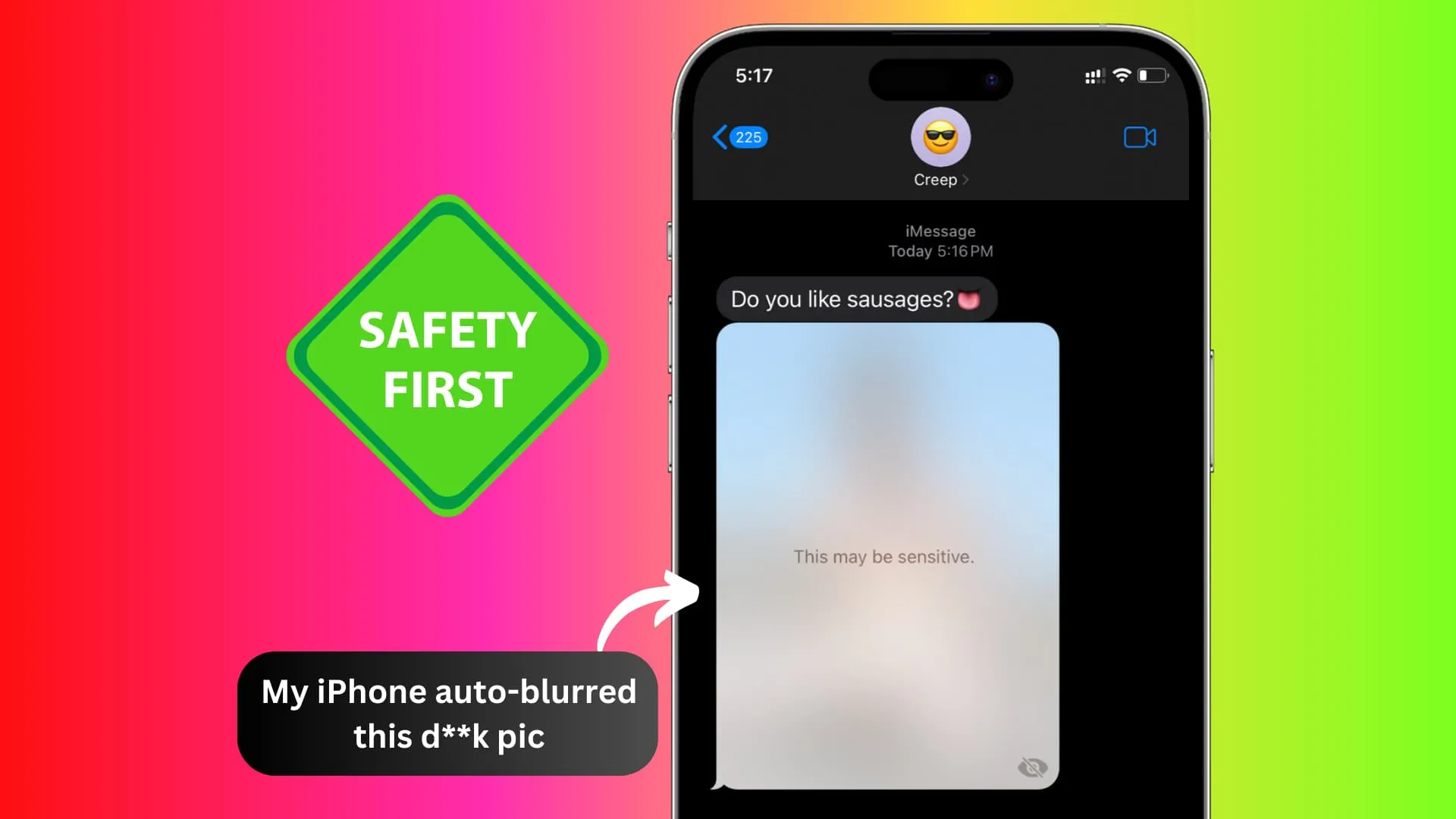
早めのリマインダー:実際の時間の前にリマインダーのアラートを受け取るように選択できます。
列ビューを備えたスマートな食料品リスト:リマインダー アプリは、食料品を追加すると、自動的に適切なセクションに分類します。さらに、簡単な列ビューでセクションに基づいて項目を確認できます。
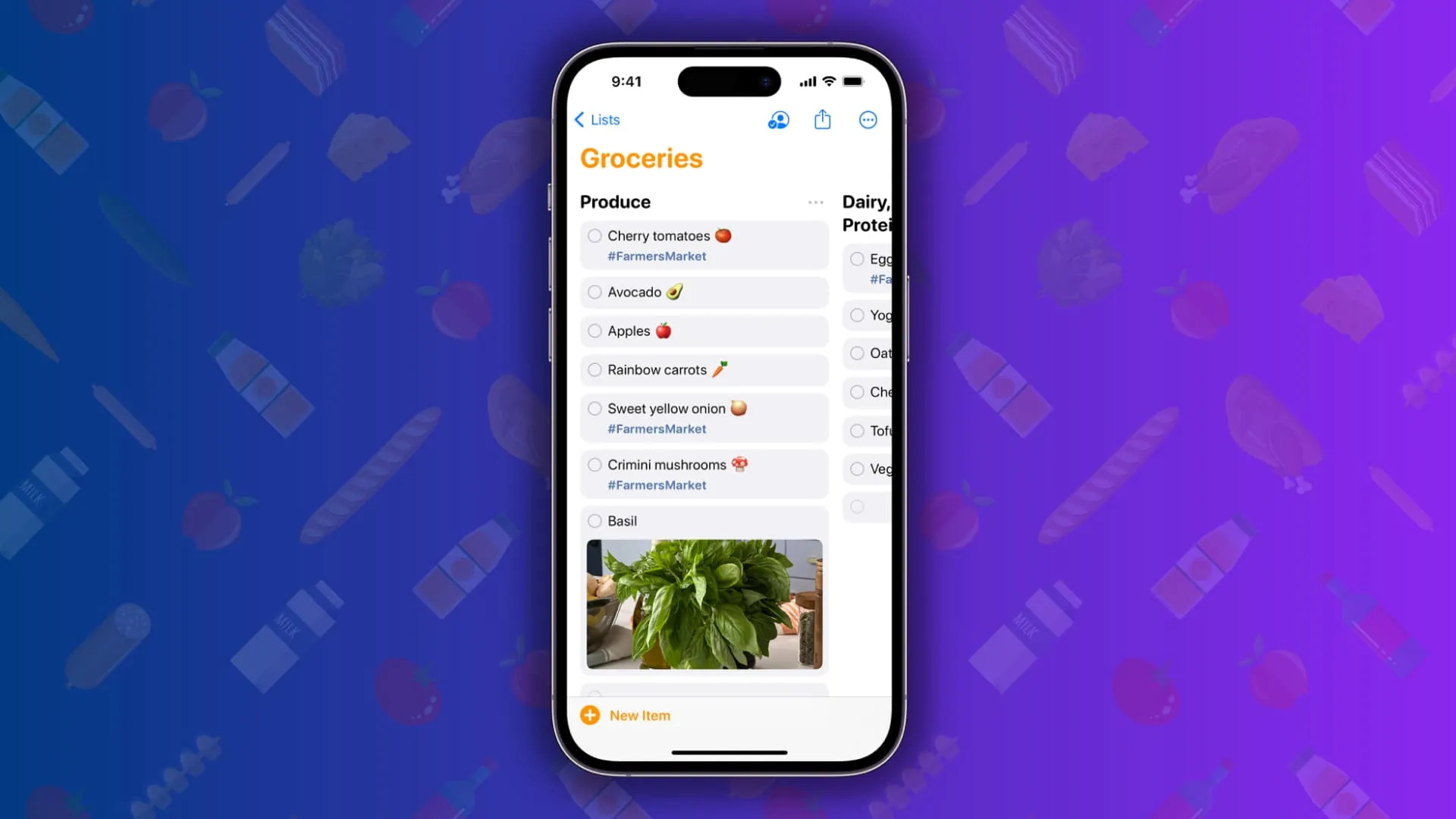
AirTag を最大 5 人と共有する: iOS 17 では、AirTag または Find My Network アイテムを他の人と共有できます。
フルページのスクリーンショットを写真アプリに保存する: Safari の記事、ファイル アプリの PDF のページなどを1 つの長い画像として保存できます。
カメラの水平を簡単に設定できます。カメラ ビューファインダーの中央にあるバーを使用すると、ショットを X 軸上で完璧に水平にすることができます。

ホーム画面上のインタラクティブなウィジェット:ホーム画面上でウィジェットを直接操作できるようになりました。これを使用すると、リマインダーを完了としてマークしたり、音楽やポッドキャストを再生または一時停止したりできます。
ホーム画面の編集を元に戻す:アプリまたはウィジェットを移動した後、すぐに気が変わりましたか? iPhoneをシェイクして「元に戻す」をタップします。
iPhone ウィジェットを Mac に追加する: iPhone ウィジェットを Mac のデスクトップに追加して、そこで表示できます。
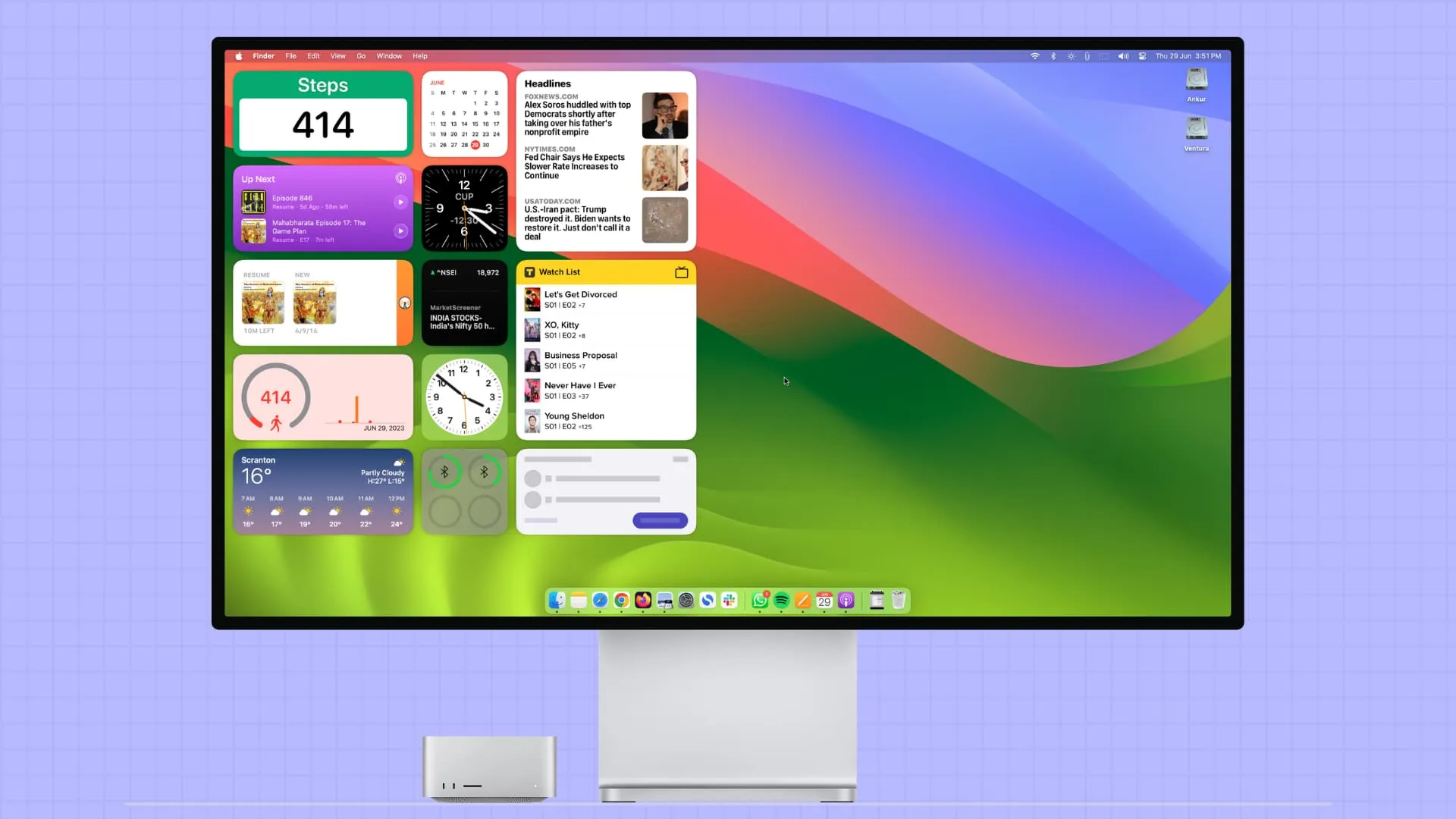
Stocks ウィジェットのビジネス ニュース: iOS Stocks アプリのウィジェットに、フォローしているティッカーに関連するニュースが表示されるようになりました。
2 台の iPhone を近づけて SharePlay を開始: 2 台の iPhone を近づけるだけで、Apple TV、ミュージック、およびその他のサポートされているアプリでSharePlay セッションを開始できます。
NameDrop: 2 台の iPhone を近づけるだけで、お互いの連絡先の詳細を受信または交換できます。
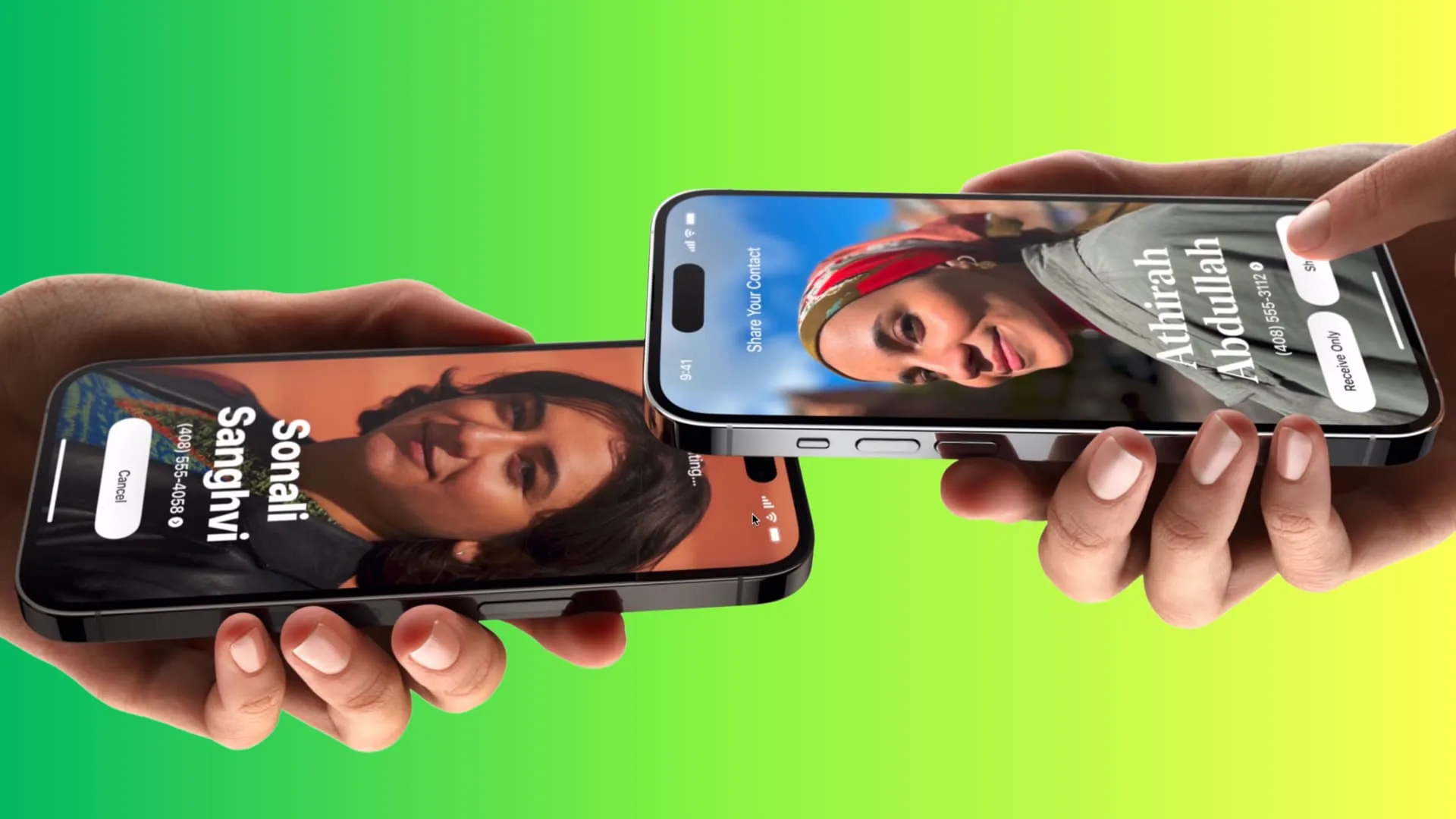
携帯電話経由で AirDrop を使用する: AirDrop 転送を開始した後、一般的な Wi-Fi 範囲外に移動しても、AirDrop は引き続き iPhone の 4G または 5G 接続を使用して行われます。
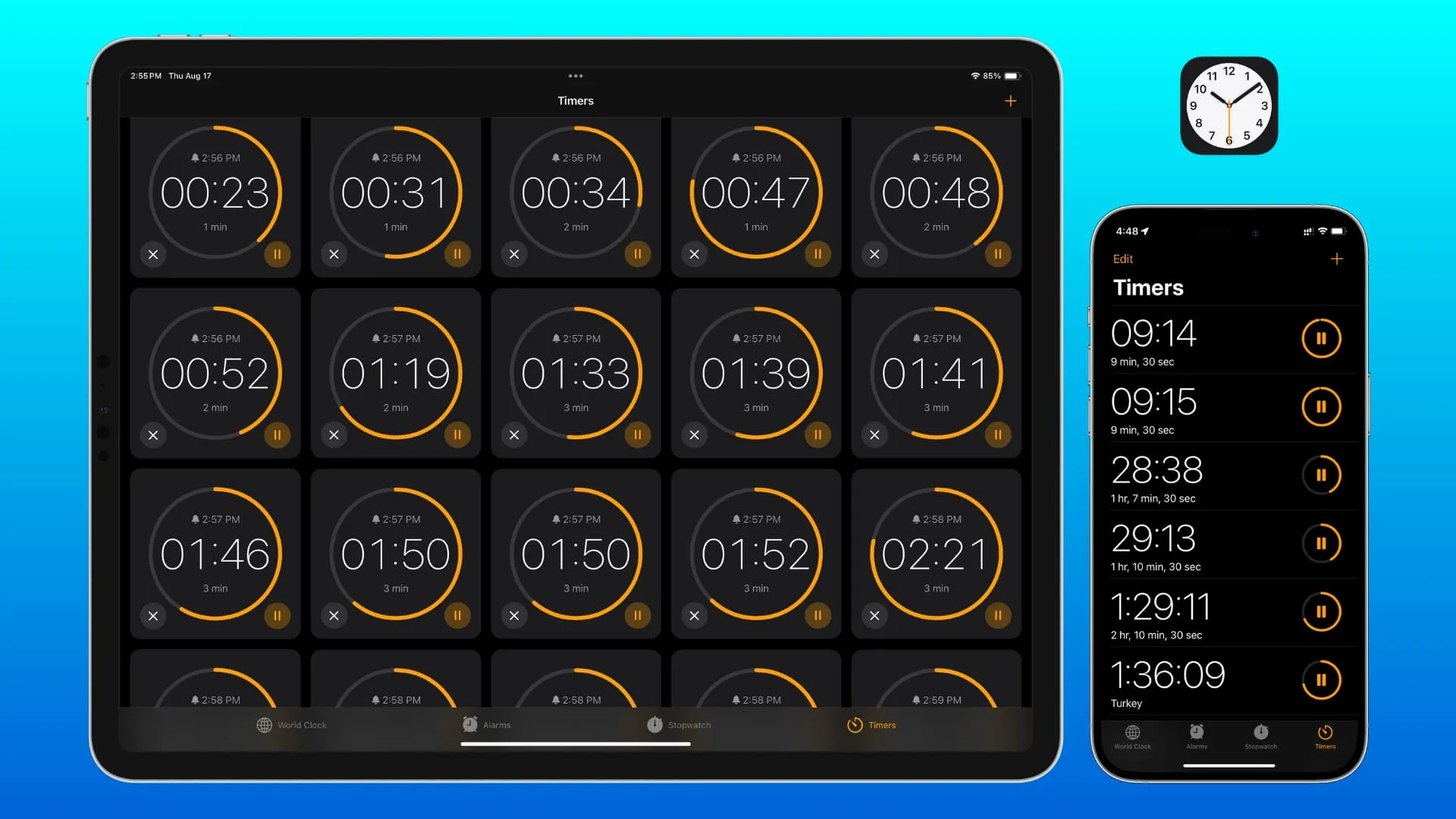
iPhone 15 のバッテリー サイクルを確認する: iOS 17 では、 iPhone 15 のバッテリー サイクル、製造月、最初の使用月を確認できます。また、充電を 80% に制限することもできます。
日記アプリ (ジャーナル):ジャーナル アプリを使用すると、日々の出来事をメモしたり、振り返る思い出を作成したりできます。これは実際の日記のようなものですが、iPhone や iPad 上で使用できます。
ホテルで AirPlay を使用する:サポートされているホテルでは、iPhone から部屋の大きな AirPlay 画面で AirPlay を使用できます。
Apple News の毎日のクロスワード パズル: Apple News+ サブスクリプションをお持ちの場合は、ニュース アプリで毎日のクロスワード パズルをプレイできます。
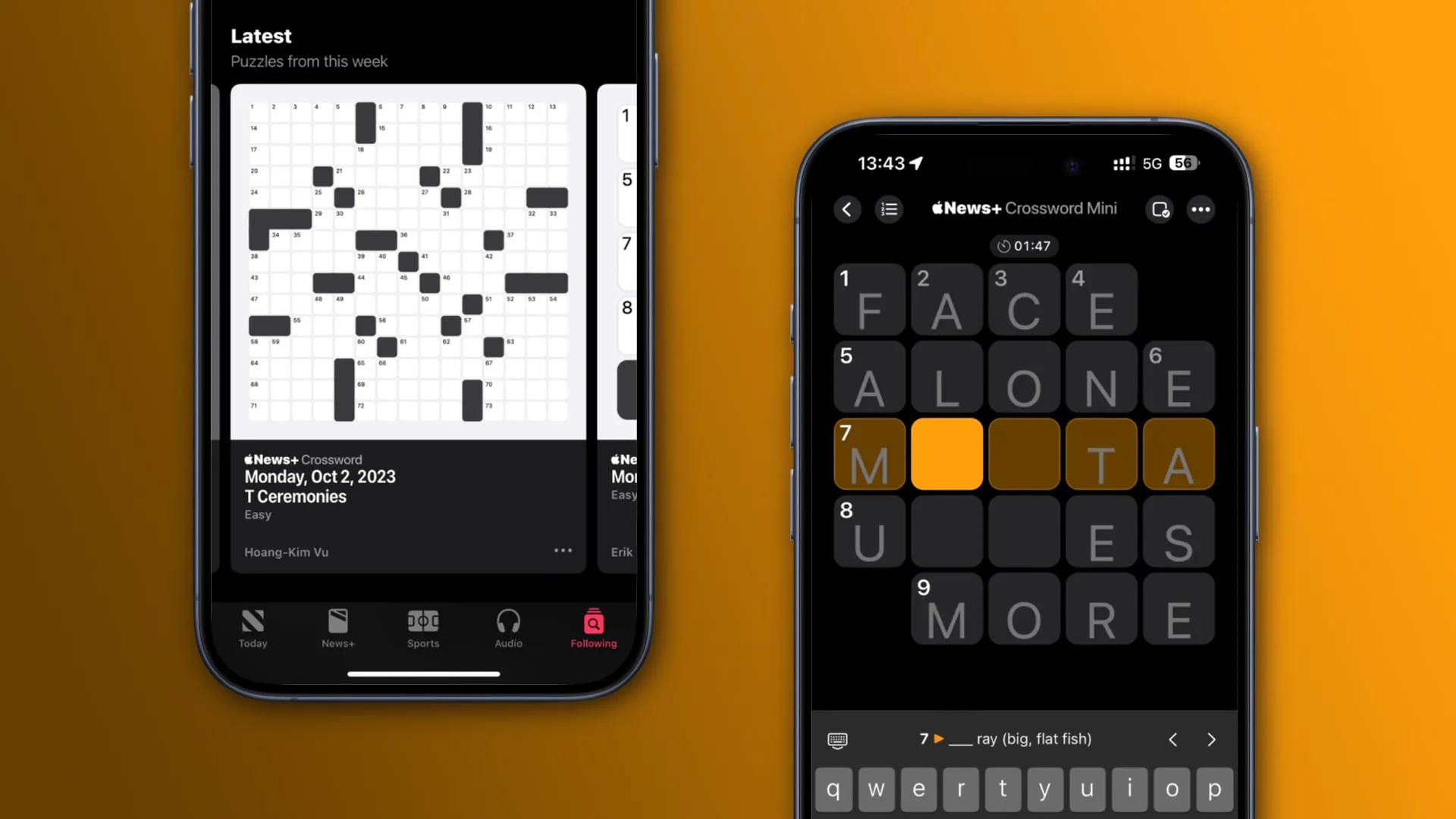
Apple Pay でメールを非表示にする: iCloud+または Apple One サブスクリプションで利用できる「メールを非表示」機能が、 Apple Pay での購入と同時に機能し、個人のメールを非公開に保ちます。
天気アプリで月のカレンダーを確認する: iOSの天気アプリには、月の出時刻、月の入り、月齢カレンダーなどを確認するための月モジュールがあります。
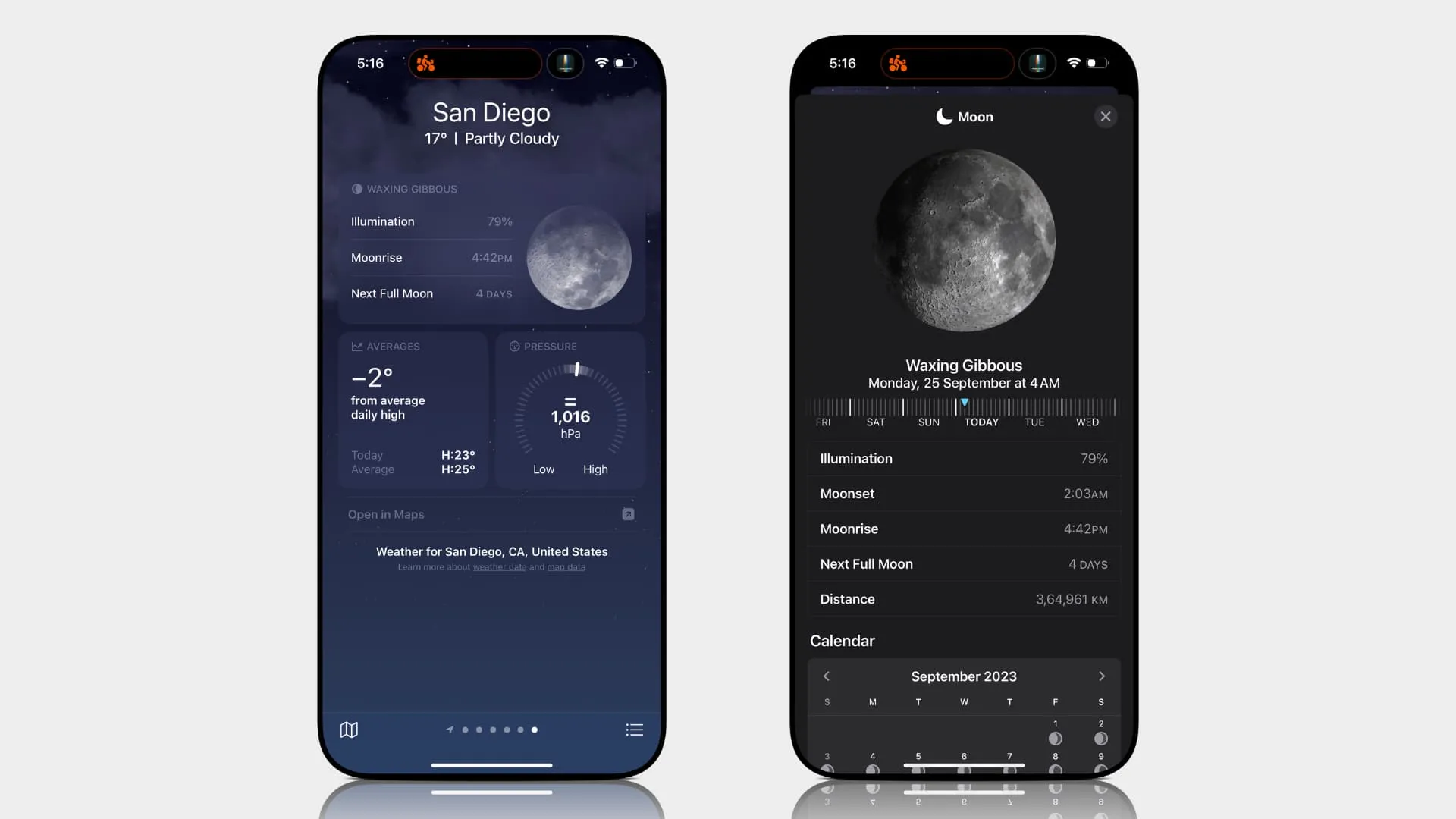
翻訳をコピー:翻訳されたテキストを iPhone のクリップボードにコピーできます。
ライブカメラ翻訳:翻訳アプリ内でカメラを向けると、ビューを一時停止することなくテキストがリアルタイムで翻訳され、オーバーレイされた翻訳が表示されます。
iPhone を Apple TV から FaceTime に使用する: Apple TVで iPhone または iPad のカメラを使用して、FaceTime 通話を行うことができます。

もっと知りたい?すべての新機能をリストしたApple の公式 iOS 17 PDF をチェックしてください。
コメントを残す